Департамент образования Вологодской области
БПОУ ВО «Череповецкий строительный колледж имени А. А. Лепехина»
А.В.Соломатина
Методические рекомендации к выполнению практических работ
методические материалы по дисциплине
«Технические средства управления в офисе» для студентов 3 курса специальности 46.02.01 Документационное обеспечение управления и архивоведение
2017
Рассмотрено на заседании методической комиссии
Протокол № ___ от _______2017 г.
Председатель МК/_________/Федотова С.В.
Рецензенты:
Белова О.А., преподаватель высшей квалификационной категории БПОУ ВО «Череповецкий строительный колледж имени А. А. Лепехина».
Разработала:
Соломатина А.В., преподаватель проектной деятельности БПОУ ВО «Череповецкий строительный колледж имени А. А. Лепехина»
Данные материалы предназначены для студентов 3 курса специальности 46.02.01 Документационное обеспечение управления и архивоведение и содержат темы практических работ и требования к их выполнению по дисциплине «Технические средства управления в офисе».
Введение
Данные материалы написаны в соответствии с действующей рабочей программой по дисциплине «Информационные технологии в профессиональной деятельности» для студентов БПОУ ВО «Череповецкий строительный колледж имени А. А. Лепехина».
Данные материалы предназначены для студентов 3 курса специальности 46.02.01 Документационное обеспечение управления и архивоведение и содержат темы практических работ и требования к их выполнению по дисциплине «Технические средства управления в офисе».
Основными целями данных материалов являются:
-прочное и сознательное овладение студентами знаниями и умениями в области информационных технологий;
-развитие логического и алгоритмического мышления;
-воспитании умений действовать по заданному алгоритму и конструировать новые.
![]()
Практическая работа №1
Тема: Изучение оснащения рабочего места управленческих служб
Цель работы: изучить оснащение рабочего места управленческих служб.
Порядок выполнения работы:
От того, каким образом организовано рабочее место, во многом зависит эффективность труда руководителей всех категорий независимо от той должности, которую они занимают. Задание рациональной организации рабочих мест руководителей включает у себя не только оборудование его всем необходимым в соответствии с содержимым и характером работы, которая выполняется, но и рациональное его размещение, создание комфортных условий труда.
Наилучший вариант организации рабочего места, как и в других сферах деятельности, может быть определен лишь при условии детального анализа той работы, которая выполняется менеджером.
Труд менеджера - это не только сугубо умственная деятельность. В процессе выполнения своей работы руководитель работает на компьютере, пользуется телефоном, по факсу, модемом, техникой для умножения документов. Его труд - это множество разных движений, простых и сложных, таких, которые выполняются лишь один раз, и таких, которые повторяются многократно, которые нуждаются во внимании или выполняются автоматически.
Рабочее место - пространственная зона, оснащенная техническими средствами, в которой совершается трудовая деятельность работников, совместно выполняющих работу или операции.
Организация рабочего места - совокупность мероприятий по оснащению рабочего места средствами и предметами труда и их размещению в определенном порядке.
Достаточно часто работу руководителя считают более легкой сравнительно с другими видами труда только потому, что работа руководителя очень часто выполняется сидя. В большинстве случаев работа руководителя проходит по расчетам и работе па компьютере. Но сидячая работа сама по себе является утомляющей из-за того, что связанная с постоянным статическим напряжением мышц и многими другими вредными для организма явлениями, которые возникают через относительно неподвижное положение тела. Вот почему труд руководителя нуждается в рациональной организации рабочего места.
Рассматривая общие вопросы организации труда руководителя необходимо прежде всего обратить внимание на то, насколько рабочее место отвечает основным требованиям, каким образом оно оборудуется, соответствие размеров мебели антропометрическим данным работника. Именно соответствие мебели антропометрическим размерам работника обеспечивает оптимальное рабочее положение, а любое несоответствие их делает умственный труд тяжелым, производительность труда низкой, работник быстро устает.
Рабочее место руководителя - кабинет или часть общего помещения, в котором происходит трудовая деятельность и которое оборудовано в соответствии с содержанием выполняемых работ необходимыми орудиями труда.
Правильная организация рабочего места дает возможность менеджеру:
рационально, с наименьшими расходами труда выполнять свои функции;
эффективно общаться с подчиненными и другими работниками;
поддерживать высокую работоспособность и рабочее настроение.
Рабочее место менеджера должен отвечать определенным требованиям:
площадь рабочего места должна удовлетворять санитарным нормам;
мебель в кабинете или другом служебном помещении следует размещать с учетом взаимосвязей менеджера с подчиненными и последовательности работ, которые выполняются;
мебель, оборудование рабочего места, количество и номенклатура орудий труда должны отвечать содержанию и особенностям выполняемой работы (например, прием посетителей, проведение совещаний, анализ и обсуждение графических материалов, индивидуальная творческая работа).
Цель рационального размещения персонала состоит в том, чтобы уменьшить время, необходимое для выполнения работы, устранить ненужные перемещения служащих, обеспечить хорошие условия труда и уменьшить напряжение и утомляемость сотрудников, наиболее экономно использовать площади и максимально повысить производительность труда персонала. Выделяют следующие основные системы планировки помещений.
1. Кабинетная, при которой структурные подразделения размещаются на отдельных этажах здания, а отделы и службы в отдельных комнатах (от 4 до 30 чел.). Достоинством системы является создание творческой обстановки и комфортных условий для малых групп сотрудников, а недостатком - увеличение затрат на отопление и освещение и удлинение маршрутов документопотоков.
2. Зальная, при которой структурные подразделения и производства размещаются в больших залах (на этажах) здания с количеством сотрудников более 100. Эти помещения обязательно оборудуются искусственным освещением, кондиционированием воздуха и звукоизоляцией. Их достоинством является снижение затрат на строительство и эксплуатацию помещений, уменьшение площадей на 1 служащего, обеспечение рациональной технологии управления. Главный недостаток - невозможность создания интимной творческой обстановки, особенно для ученых и руководителей, и избыточный шум в зале.
3. Ячеистая, при которой в большом зале размещаются сотрудники подразделения, а помещения для руководителей отделов и служб формируются с помощью специальных передвижных перегородок из рифленого стекла высотой 1,5 - 2,0 м. Применение перегородок создает благоприятную обстановку для сотрудников отдела, у которых своя "ячейка". В то же время руководитель подразделения может свободно наблюдать за работой отделов и служб, а также и дисциплиной труда. Эта система широко применяется в крупных западных компаниях.
При распределении помещений рекомендуются соблюдать следующие правила:
В первую очередь размещать крупные структурные подразделения (администрация, канцелярия, бухгалтерия, отделы маркетинга, кадров) и учитывать возможность их расширения.
Смежные отделы и службы размещать рядом друг с другом, чтобы минимизировать время на обмен информацией.
Отделы, связанные с приемом посетителей (сбыт, кадры, бухгалтерия), должны размещаться рядом со входом, лифтом и лестничной площадкой.
Складские, множительные и транспортные подразделения должны быть изолированы от приема посетителей и офисных помещений.
Туалеты и курительные комнаты должны быть на каждом этаже и легко доступны клиентам и сотрудникам.
Планировка рабочих мест осуществляется исходя из площади помещений, сотрудников, норматива площадей на 1 сотрудника и проектируемой мебели и оборудования:
общая и полезная площади здания, а также планировка комнат определяется по рабочим чертежам здания;
число сотрудников определяется штатным расписанием предприятия;
При планировке целесообразно сразу определить, кто из руководителей предприятия и его заместителей будет иметь отдельные кабинеты. Начальникам отделов лучше сидеть непосредственно в отделах: это улучшит управляемость и дисциплину.
Задание: используя теоретический материал, организовать рабочее место секретаря руководителя.
Практическая работа №2
Тема: Документы в текстовом редакторе
Цель: научиться редактировать и форматировать текстовый документ.
Порядок выполнения работы:
Редактирование текста означает изменение содержания текста. Редактирование включает в себя:
- удаление или копирование фрагментов текста;
- изменение порядка слов, предложений или абзацев.
При проведении этих действий необходимо выделить фрагмент текста.
Чтобы выделить произвольный фрагмент строки, подведите курсор к началу или концу фрагмента, и нажав левую кнопку мыши, проведите курсор до противоположного конца фрагмента.
Чтобы выделить одно слово, подведите курсор к любой букве слова и дважды щелкните мышью.
Чтобы выделить строку, поместите курсор мыши слева от текста вне рабочей области, где курсор меняет форму, и щелкните мышью. Выделение можно распространить на несколько строк, перемещая курсор мыши вверх или вниз по тексту.
Чтобы выделить предложение, надо, удерживая нажатой клавишу CTRL, щелкнуть мышью в любом месте предложения.
Чтобы выделить абзац, установите курсор к левому краю строки так, чтобы он изменил вид, после чего дважды щелкните мышью.
Для выделения несколько абзацев надо распространить выделение, дважды щелкнув и оставив нажатой кнопку мыши.
Весь документ можно выделить с помощью тройного щелчка в зоне выделения у левого края текста в любом месте документа, или с помощью меню (Правка Выделить все) или Меню → Правка → Выделить всё или сочетанием клавиш Ctrl+A.
Для отмены выделения надо щелкнуть мышью в любом месте текста.
Изменение порядка слов, предложений, абзацев осуществляется либо с помощью команд «Правка» (Выделите текст Меню Правка Вырезать поставьте курсор в место вставки Правка Вставить), либо с помощью перетаскивания (Выделите текст. Установите курсор в правый нижний угол фрагмента. Нажав левую клавишу мыши переместить курсор в нужное место вставки текста.).
Копирование текста
Существуют несколько способов перемещения или копирования фрагментов текста за пределы экрана или из одного документа в другой:
Способ копирования и вставки с помощью команд меню, в котором используется так называемый «Буфер Обмена» (Меню Правка Буфер Обмена) и кнопки панели инструментов «Копировать», «Вставить».
С помощью кнопок «Вырезать» или «Копировать». Для этого выделите фрагмент текста и выберите команду Меню Правка Вырезать/Копировать; затем установите курсор в нужное место и выберите команду Меню Правка Вставить.
С помощью контекстного меню.
Одновременное расположение нескольких окон на экране
Для более наглядной работы иногда бывает полезно расположить все открытые документы на экране одновременно. Для этого следует в меню «Окно» выбрать команду «Расположить все» или «Упорядочить все», «Сравнить рядом с..».
Форматирование текста
Форматирование текста это определение расположения текста в пространстве рабочего поля.
Все команды форматирования выполняются для всего абзаца. Чтобы отформатировать группу абзацев их необходимо выделить.
Форматирование абзаца
Для форматирования абзаца необходимо установить курсор в любое место абзаца, а затем воспользоваться командой Меню Формат Абзац. В открывшемся окне форматирования установить следующие параметры:
- Общие:
тип выравнивания текста по краям рабочего поля (по левому краю, по центу, по правому края, по ширине рабочего поля);
Уровень (присвоение тексту определённого уровня: основной текст, уровень1, уровень2 и т.д.)
- Отступ:
установка размеров отступов от границ рабочего поля;
отступа в красной строке абзаца;
- Интервал:
установка размеров интервалов перед и после абзаца (в точках);
установка межстрочного интервала (одинарный, полуторный, двойной, множитель (если интервал больше двойного), минимум или точно (если интервал меньше одинарного)).
Границы абзаца и абзацный отступ (красная строка) также можно установить с помощью движков на горизонтальной линейке.
Для установки межстрочных интервалов и выравнивания абзацев по левому, правому краю, центрирование и выравнивание абзацев по ширине можно использовать кнопки панели инструментов.
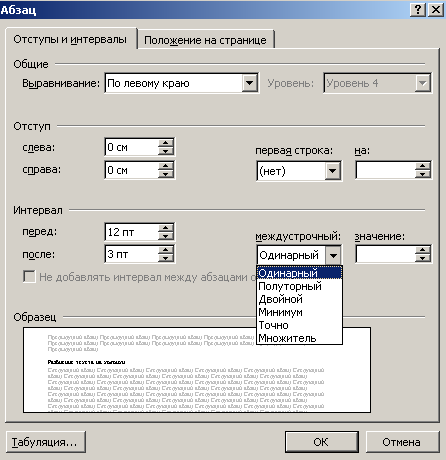
Рис.7. Окно установок команды Формат ® Абзац.
Создание списков
Чтобы оформить перечисление в виде списка:
Наберите элементы перечисления, разделяя их символами конца абзаца;
Выделите весь требуемый текст-список;
Выберете опцию Меню ® Формат, а в ней затем опцию «Список» и в выведенной форме (Рис. 8. а)-в)) выберите необходимый вид списка: «Маркированный», «Нумерованный» и «Многоуровневый».
Если параметры списка, заданные по умолчанию устраивают Вас, то переходите к следующему пункту.
Иначе возможно их изменить, щелкнув по кнопке «Изменить» и в открывшейся форме установить необходимые параметры списка. В данном случае программа позволяет создать нужный стиль, путём изменения шрифта и символа маркера, положения маркера, положение текста, интервала между текстом и маркером.
Нажмите кнопку «ОК».
Вы получите необходимый вид списка.
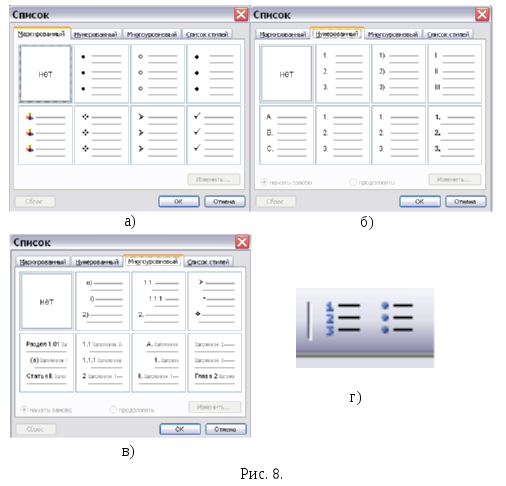
Задать нумерацию перед началом ввода абзаца можно, щёлкнув на кнопке «Нумерованный список по умолчанию» (или «Нумерация» рис. 8 г)). При нумерации с использованием букв наберите вместо цифры «1» букву «А» и начинайте ввод текста. Word пронумерует второй и последующие абзацы буквами «В», «С», «D» и т.д. Если пронумеровать первый абзац буквой «I», Word установит нумерацию римскими цифрами.
При включённой нумерации или маркировке (при включении в начале ввода кнопки «Маркированный список по умолчанию» рис. 8. г)) Word подставляет стандартные маркеры и сохраняет заданный по умолчанию интервал между маркером или числом и текстом, следующим за ним.
Возможно, выбирать различные символы маркеров, формат нумерации или размер интервалов до начала ввода списка, а также изменять форму уже существующего списка.
Разбиение текста на колонки
Когда необходимо разбить существующий текст на колонки нужно выделить текст, который необходимо преобразовать в колонки. Затем выбрать: Меню ® Формат ® Колонки. Выбрать количество колонок. Установить расстояние между колонками.

Если на одной странице должен быть размещен текст в одну колонку, а далее текст в несколько колонок, то между этими частями текста с различным форматированием необходимо вставить разрыв (Вставка ® Разрыв ® Установить опцию «на текущей странице»).
Для вставки принудительного разрыва между страницами можно также выделить строку, где необходим принудительный (жёсткий) разрыв страницы и нажать кнопки: «Ctrl+Enter». Для того, чтобы убрать принудительный разрыв страницы подведите к нему курсор и нажмите кнопку «Delete».
Обрамление текста, изменение цвета фона абзаца
Команда «Границы и заливка» меню «Формат» применяется для создания обрамлений (рамок) вокруг абзацев, ячеек таблицы, графики, раздела документа или всего документа. Также данная команда применяется для изменения цвета фона текста, абзаца или рисунка.
При открытии окна «Границы и заливка» появляются три вкладки: граница, страница и заливка.
Вкладка «Граница» служит для создания обрамлений вокруг текстов, рисунков или абзацев.
Вкладка «Страница» служит для создания обрамлений ко всему документу или к его части (разделу).
Вкладка «Заливка» служит для изменения цвета фона текста, рисунка или абзаца.
На вкладке «Граница» в разделе «Тип» выбирается нужный тип устанавливаемого обрамления:
пункт «Нет» удаляет все обрамления выделенных абзацев;
пункт «Рамка» вставляет рамку вокруг выделенных абзацев;
пункт «Тень» создает обрамление или рамку с тенью;
пункт «Объёмная» создает объёмное обрамление вокруг выделенного текста;
пункт «Другая» позволяет создать произвольное обрамление;
пункт «Тип» позволяет выбрать нужный тип линии для обрамления;
пункт «Цвет» позволяет выбрать нужный цвет линий;
пункт «Ширина» позволяет выбрать нужный стиль линий.
Раздел «Образец» показывает, как будет выглядеть документ, если к нему применить выбранные команды. Чтобы добавить или удалить обрамления абзацев, ячеек таблицы, необходимо щелкнуть в нужных местах на модели в группе «Образец».
С помощью раздела «Применить к» возможно выбрать применение обрамлений к тексту, рисунку, абзацу (вкладка «Граница») или к разделу документа, ко всему документу (на вкладке «Страница»).
С помощью опции «Линия» можно добавлять или удалять линии обрамления и выбирать их стиль и цвет.
Кнопка «Параметры» задает требуемое расстояние от текста до обрамления.
Изменение напечатанных символов (строчные буквы на прописные и др.).
Команда Меню ® Формат ® Регистр позволяет заменять выделенные символы на прописные буквы, на строчные буквы или их комбинацию:
С помощью опции «Как в предложениях» первая буква первого слова выделенного предложения или первого слова после конца предложения становится прописной.
С помощью команды «все строчные» все буквы выделенного текста становятся строчными.
С помощью команды «ВСЕ ПРОПИСНЫЕ» все буквы выделенного текста становятся прописными.
С помощью команды «НАЧИНАТЬ С ПРОПИСНЫХ» первая буква каждого слова выделенного текста становится прописной.
Опция «ЗАМЕНИТЬ РЕГИСТР» заменяет в выделенном тексте все прописные на строчные и все строчные на прописные буквы.
Изменение и создание стиля
Стилем называется набор параметров форматирования, который применяется к тексту, таблицам и спискам, чтобы быстро изменить их внешний вид. Стили позволяют одним действием применить сразу всю группу атрибутов форматирования.
Например, вместо форматирования названия в три приема, когда сначала задается размер 16 пунктов, затем шрифт Arial и, наконец, выравнивание по центру, то же самое можно сделать одновременно, применив стиль заголовка.
Ниже приведены типы стилей, которые можно создать и применить.
Стиль абзаца полностью определяет внешний вид абзаца, то есть выравнивание текста, позиции табуляции, междустрочный интервал и границы, а также может включать форматирование знаков.
Стиль знака задает форматирование выделенного фрагмента текста внутри абзаца, определяя такие параметры текста, как шрифт и размер, а также полужирное и курсивное начертание.
Стиль таблицы задает вид границ, заливку, выравнивание текста и шрифты.
Стиль списка применяет одинаковое выравнивание, знаки нумерации или маркеры и шрифты ко всем спискам.
Выбрать команду Меню ® Формат® Стили и форматирование.
Щелкните стиль, который требуется изменить, правой кнопкой мыши, а затем выберите команду Изменить.
Выберите нужные параметры.
Для просмотра дополнительных параметров нажмите кнопку Формат, а затем выберите атрибут, например Шрифт или Нумерация, который требуется изменить.
После изменения атрибута нажмите кнопку OK, а затем измените таким же образом остальные атрибуты.
Выбрать команду Меню ® Формат® Стили и форматирование.
В области задач Стили и форматирование нажмите кнопку Создание стиля.
В поле Имя введите имя стиля.
Выполните одно из следующих действий, для того элемента для которого создаётся стиль:
В списке Стиль выберите Знака.
В поле Стиль выберите Абзаца.
В поле Стиль выберите Таблицы.
В поле Стиль выберите Списка.
Выберите нужные параметры или нажмите кнопку Формат для просмотра дополнительных параметров.
Для получения справочных сведений о параметре нажмите кнопку с вопросительным знаком, а затем щелкните интересующий параметр.
Задание: в тексте, взять с сайта колледжа, выполнить следующие действия:
Выровнять по ширине;
Выставить номера страниц внизу по центру;
Изменить стиль текста;
Выделить первый абзац красным цветом;
Заменить прописные буквы второго абзаца на заглавные;
Создать разноуровневый список.
Практическая работа №3
Тема: Работа с файлами и папками в Windows
Цель: научиться работать с файлами и папками в Windows.
Порядок выполнения работы:
В Windows предусмотрены средства, позволяющие удобно организовать работу с документами и программами. Файлы можно не только создавать и хранить в папках, копировать, переименовывать и перемещать их из одной папки в другую — система позволяет также осуществлять поиск файлов и папок.
Каждый файл и папка имеет контекстное меню, которое вызывается при нажатии правой кнопки мыши. Контекстные меню содержат команды, наиболее часто употребляющиеся при работе с объектом.
Для работы с папками и файлами в Windows используются Мой компьютер (значок запуска расположен на рабочем столе) и Проводник (запускается из меню запуска программ) меню которых также содержит команды работы с файлами и папками.
Задание 1: 3накомство с папкой Мой компьютер
• Откройте Мой компьютер, выполнив двойной щелчок мышью на соответствующем значке рабочего стола.
• Ознакомьтесь с элементами окна Мой компьютер: областью для выбора папок, командами горизонтального меню, панелью инструментов, полем со списком для выбора папки в качестве текущей.
Задание 2: Переход по дискам и папкам в окне Мой компьютер
• Переместитесь в корень дерева файлов (в папку Рабочий стол- DeskTop)
• Разверните содержимое папки Мой компьютер, щелкнув на его значке.
• Разверните содержимое диска С:\ щелкнув на значке диск (С:)
• Перемещаясь по дереву файлов окна найдите папку Temp.
• Раскройте содержимое папки Temp, щелкнув по ней два раза
Задание 3: 3накомство с приложением Проводник (Explorer)
• Запустите программу Проводник, выполнив команду Главного меню Программы- Проводник.
• Ознакомьтесь с элементами окна Проводника: областью для выбора папок и областью для просмотра содержимого выбранной папки, панелью инструментов, полем со списком для выбора папки в качестве текущей, горизонтальным меню.
Задание 4: Переход по дискам и папкам в Проводнике
• Переместитесь в корень дерева файлов (в папку Рабочий стол- DeskTop)
• Сверните все открытые папки в левой области окна проводника, щелкая на информационных значках (знак -).
• Разверните содержимое папки Мой компьютер, щелкнув на значке +
• Разверните содержимое диска С:\ щелкнув на значке +
• Перемещаясь по дереву файлов в левой области окна, найдите папку Temp.
• Раскройте содержимое папки Temp, щелкнув по ней два раза в дереве файлов.
Задание 5: Создание новой папки на диске С:\
• Перемещаясь по дереву файлов посредством Моего компьютера или Проводника в окне найдите диск С:\ (диск D:\) на котором надо создать новую папку, и раскройте его двойным щелчком мыши.
• Создайте новую папку на диске С:\. (диск D:\). Для этого выполните команду меню Файл/Создать/Папка (File/New/Folder). После чего должен появится значок новой папки. Введите название новой папки в поле названия папки (Вашу фамилию) и нажмите клавишу ENTER. B этой папке будут храниться все Ваши файлы.
На диске С:\ в папке Мои документы создайте папку ЭФ, в ней папку с Вашей специальностью, в ней папку курс, в ней папку Ваша фамилия.
Создать в папке, указанной преподавателем, следующую структуру папок:
Технические средства
Windows
Теория
Вопросы
Word
Задания
З![]() адание 6: Создание нового текстового файла в папке
адание 6: Создание нового текстового файла в папке
Создайте новый текстовый файл и разместите его в Вашей папке. Для этого выполните команду меню Файл/Создать/Текстовый документ (File/New/Text Document). Выберите из списка типов файлов Текстовый документ. На правой панели должен появится значок нового файла с выделенным названием. Введите название нового файла и нажмите клавишу ENTER.
Откройте двойным щелчком текстовый Документ.
В запущенном стандартном приложении Блокнот введите текст:
"Текст вводится с помощью буквенно-цифровых клавиш. Для ввода прописных букв используется одновременное нажатие клавиши Shift, для ввода длинной последовательности прописных букв клавиатуру можно переключить с помощью клавиши Caps Lock. Для переключения между русскими и английскими символами используется индикатор языка, если он отображен на панели задач, или специальная комбинация клавиш, установленная на Вашем компьютере. Обычно это комбинация клавиш Alt+Shift или Ctrl+Shift."
Сохраните набранный текст в текущем файле, выполнив команду
Файл/Сохранить как в нужной вам директории.
Закройте приложение Блокнот.
Практическая работа №4
Тема: Подключение устройств к ПК
Цель: научиться подключать устройства к ПК.
Порядок выполнения работы:
Устройства ввода
Устройством ввода называется устройство, которое: позволяет человеку отдавать компьютеру команды и/или выполняет первичное преобразование данных в форму, пригодную для хранения и обработки в компьютере.
К устройствам ввода относятся клавиатура;
манипуляторы: мышь, трекбол, сенсорная панель, джойстик, трекпойнт; сканер;
микрофон, видеокамера и другие источники мультимедийных данных;
световое перо и графический планшет – специализированные устройства ввода графической информации;
датчики.
Клавиатура
В простейших типах клавиатур при нажатии клавиши соединяются два контакта и замыкается электрическая цепь. Роль контактов в наиболее распространенных моделях играет специальное токопроводящее напыление, наносимое на гибкую изолирующую полимерную пленку. Более качественные клавиатуры могут использовать, например, герконы (герметичные контакты), срабатывающие от приближающегося к ним магнита. Еще один вариант – это емкостные клавиатуры, где при нажатии клавиши сближаются две небольшие пластины, образующие конденсатор. Емкостные клавиатуры более долговечны, так как в них нет механического контакта деталей.
Работой современной клавиатуры руководит встроенный в нее микроконтроллер, который: опрашивает все клавиши и фиксирует изменение их состояния: нажатие или отпускание; временно (до момента передачи в центральный процессор) хранит коды нескольких последних нажатых или отпущенных клавиш (скан-коды); при наличии данных посылает требование прерывания центральному процессору и затем (по его запросу) передает имеющиеся данные; управляет световыми индикаторами клавиатуры; выполняет диагностику неисправностей клавиатуры.
Распознавание кода набранного символа с учетом состояния клавиш сдвига выполняет программа, принимающая данные.
Клавиатура имеет определенные технические характеристики, такие как усилие нажатия клавиш (в ньютонах) и ход клавиш (в миллиметрах).
Манипуляторы
Для ввода команд и данных в компьютер широко используются манипуляторы –разнообразные по конструкции устройства, воздействуя на которые (путем их перемещения, давления на их чувствительную поверхность и т.п.), пользователь может управлять компьютером, не набирая текста.
Общая идея работы манипуляторов заключается в следующем. На экране монитора отображается указатель (курсор), с помощью которого человек может «показать» компьютеру интересующий его объект. Манипулятор перемещает курсор вслед за определенными перемещениями руки человека. Когда курсор установлен в нужное место экрана, человек сообщает об этом компьютеру, обычно нажимая кнопку на манипуляторе. В принципе манипулятор позволяет даже набирать тексты, используя нарисованную на экране клавиатуру.
Самый распространенный манипулятор – компьютерная мышь. Это название принято связывать с кабелем («хвостом»), соединяющим устройство с компьютером. Многим современным мышам «хвост» уже не нужен: они передают данные о своем движении с помощью электромагнитных волн (к компьютеру при этом подсоединяется специальное устройство для приема и декодирования радиоволн). Такие мыши более удобны, хотя стоят дороже и используют дополнительные элементы питания (батарейки или аккумуляторы).
Первоначально датчики движения мыши были механическими: при перемещении мыши вращался находящийся внутри нее шарик. Шарик, в свою очередь, вращал два взаимно перпендикулярных колесика, и их поворот фиксировался электронным устройством. Полученная информация об изменении координат передавалась в компьютер. Такая механическая конструкция была неудобна, так как шарик и колесики приходилось часто очищать от пыли и грязи.
Оптические мыши, которые используются сейчас, не содержат механических частей, поэтому они долговечны и обладают высокой точностью. Расположенная «под брюхом» миниатюрная видеокамера снимает изображение поверхности стола через небольшие промежутки времени (для подсветки используется светодиод или портативный лазер). Сравнивая полученные картинки, специальный микропроцессор вычисляет перемещение мыши по двум осям координат. Этот метод дает плохие результаты, когда поверхность очень гладкая и однородная (например, стекло). В таких случаях значительно лучше работают лазерные мыши, потому что подсветка лазером дает более контрастное изображение.
Наиболее интересная характеристика оптической мыши – это разрешение оптического сенсора (видеокамеры). Кроме разрешения, на качество работы мыши влияет количество кадров, которые делает видеокамера за одну секунду (до десяти тысяч). Для игровых мышей важна также максимальная скорость движения – она может достигать нескольких метров в секунду. Шаровой манипулятор – трекбол – это перевернутая мышь. Его чувствительный элемент – закрепленный шар, который вращается вокруг своего центра. Название «трекбол» происходит от английских слов track – направляющее устройство и ball – шар.
Для портативных компьютеров он удобнее мыши, потому что не требует дополнительного ровного пространства. Кроме того, трекболы могут работать там, где есть вибрация. Сейчас трекболы практически не используются.
В ноутбуках в качестве встроенного «заменителя» мыши устанавливают еще один тип манипулятора – сенсорную панель (англ. touchpad), воспринимающая движение по ней пальца. Панель состоит из небольшой чувствительной к давлению поверхности и двух кнопок. Короткое касание чувствительной панели заменяет щелчок мышью (можно использовать также кнопки рядом с панелью). Современные панели способны воспринимать не только перемещение, но и другие команды. Например, для прокрутки документа можно проводить пальцем вдоль правой или нижней границы панели (там, где в окне принято располагать полосы прокрутки). Некоторые панели даже способны анализировать сочетания движений по ним двух пальцев.
«Менее серьезный» манипулятор – джойстик (англ. joy stick – «веселая» рукоятка) – используется, в основном, в компьютерных играх и может быть оформлен самым причудливым образом. Джойстик имеет ручку, при повороте которой внутри корпуса замыкаются контакты, соответствующие направлению наклона ручки. В некоторых моделях дополнительно установлен датчик давления, и чем сильнее пользователь наклоняет ручку, тем быстрее движется указатель по экрану.
В некоторых ноутбуках в середине клавиатуры устанавливается трекпойнт (это слово можно перевести с английского как указатель курса или маршрута). Трекпойнт – это кнопка, которая определяет направление давления пальца и преобразует эту команду в перемещение курсора на экране.
Сканер
Сканер – это устройство для ввода в компьютер графической информации. С его помощью можно преобразовать в компьютерные данные рисунки, фотографии, снимки на фотопленке (негативы и слайды), а также получить снимки объектов не слишком большой толщины.
Для этого используют программы оптического распознавания символов (англ. OCR = Optical Character Recognition). OCR-программы пытаются «угадать» в пикселях рисунка очертания букв, и определить, какие это буквы, сверяя контуры с имеющимися у них образцами. В принципе, можно распознавать и рукописный текст, однако программы справляются с ним значительно хуже, чем с печатным.
Принцип работы сканера достаточно прост. Луч света от яркого источника пробегает вдоль сканируемой поверхности, а светочувствительные датчики при этом воспринимают отраженные лучи и определяют их интенсивность и цвет. Можно сказать, что сканер – это очень сильно упрощенный цифровой фотоаппарат.
Сканеры могут иметь разную конструкцию:
ручные, где считывающую головку перемещает пользователь (вспомните, как считываются штрих-коды);
планшетные, в которых неподвижный объект кладется на стекло, а светочувствительная головка перемещается внутри сканера;
рулонные, протягивающие бумагу с изображением мимо неподвижной головки;
барабанные, где сканируемый объект наклеивается на вращающийся барабан, который медленно вращается мимо неподвижной головки; такие сканеры обеспечивают наилучшее качество сканирования и применяются в издательской деятельности.
Самая важная характеристика сканера – разрешающая способность. Разрешающая способность – это максимальное количество точек на единицу длины, которые способен различить сканер. Разрешающая способность сканера измеряется в пикселях на дюйм (англ. ppi = pixels per inch). При сканировании совсем не обязательно устанавливать максимально возможное разрешение. Конечно, чем оно выше, тем лучше качество, но зато и файл займет больше места на диске! Рекомендуемое разрешение зависит от того, зачем сканируется материал (см. таблицу).
| Применение | Разрешение, ppi |
| Сканирование в отраженном свете: |
|
| иллюстрации для Web-страниц | 75-150 |
| сканирование текста без распознавания | 150-200 |
| сканирование текста для распознавания | 300-400 |
| цветное фото для печати на струйном принтере | |
| цветное фото для типографской печати | не менее 300 |
| Сканирование в проходящем свете: |
|
| 35-мм пленка, для Web-страниц | 200-600 |
| 5-мм пленка, для печати на струйном принтере | 600-2000 |
Другая важная характеристика режима сканирования – глубина цвета (разрядность), то есть количество двоичных разрядов, которое используется для кодирования цвета одного пикселя. Если для кодирования цвета использовано N двоичных разрядов, то общее количество возможных цветов равно N. Высококачественные устройства позволяют сканировать изображения с глубиной цвета 48 бит.
Устройства вывода
Устройства вывода – это устройства, которые представляют компьютерные данные в форме, доступной для восприятия человеком. Первыми устройствами вывода были панели индикаторных лампочек. Каждая из них показывала состояние отдельного бита: горящая лампочка обозначала единицу, а выключенная – ноль. Для чтения результата нужно было хорошо знать двоичную систему. Этот схематический рисунок изображает индикаторную панель на пульте ЭВМ первых поколений. Разноцветные колпачки патронов с лампочками помогали правильно считывать результат: каждая группа из трех битов – это одна восьмеричная цифра.
Такие панели использовались для обслуживающего персонала вплоть до третьего поколения ЭВМ, однако для большинства пользователей такой вывод данных был непонятен. Первые «настоящие» устройства вывода печатали числа в десятичном виде на бумагу. Затем печатающие устройства научились печатать не только цифры, но и буквы. Они работали по принципу печатающей машинки: рельефный шаблон символа ударял по красящей ленте, прижатой к бумаге, и оставлял отпечаток.
Кроме устройств, печатающих символы, появились графопостроители (плоттеры), которые рисовали перьями на бумаге графики функций и простейшие картинки. Так как современные принтеры могут выводить текст и графику (в том числе и цветную), специальные устройствах для вывода графики практически не используются.
Революционным событием стало создание мониторов. Это позволило избавиться от ненужного расхода бумаги – теперь можно было выводить на печать только самое необходимое. Кроме того, управление и обслуживание ЭВМ стало более удобным.
Компьютеры четвертого поколения начали обрабатывать мультимедийную информацию – звуковые и видеоданные. Поэтому к компьютерам стали подключать устройства для вывода такой информации: звуковые колонки, наушники, телевизор и т.п. Некоторые из этих устройств (например, наушники) – аналоговые, поэтому для вывода необходимо преобразовать дискретные компьютерные данные в аналоговую форму. Для этого используется специальная электронная схема, которую называют цифро-аналоговый преобразователь (ЦАП). ЦАП для вывода звуковой информации входит в состав звуковой карты.
Эволюция устройств вывода не остановилась – все время разрабатываются устройства новых типов, порой весьма экзотические. Например, появились сообщения о создании «3D-принтеров», которые способны под управлением компьютера создавать объемные тела из различных материалов (прежде всего, из пластика). Монитор Компьютерный монитор состоит из дисплея (панели, на которую смотрит человек) и электронных схем, позволяющих выводить на этот дисплей текстовую и графическую информацию.
Мониторы во многом используют телевизионные технологии. В конце XX века для компьютеров применялись мониторы на основе электронно-лучевых трубок (ЭЛТ), но они были вытеснены жидкокристаллическими (ЖК) мониторами, которые обладают рядом преимуществ: малый вес и размеры; в 2-4 раза меньшее потребление электроэнергии; нет искажений изображения, характерных для электронно-лучевых трубок; значительно ниже уровень электромагнитного излучения.
Тем не менее, некоторые профессионалы по-прежнему работают на электронно-лучевых мониторах. Дело в том, что ЖК-мониторы имеют недостатки, которые трудно устранить в производстве: цветопередача хуже, чем у ЭЛТ-мониторов; например, очень трудно получить чисто черный цвет; контраст и цвета изображения меняются в зависимости от угла, под которым мы смотрим на монитор; при быстром изменении изображения заметно «запаздывание» (жидкие кристаллы не могут поворачиваться слишком быстро); при существующих технологиях изготовления у многих мониторов есть дефектные точки, которые не работают (так называемые «битые пиксели»); могут отображать четкую картинку только в одном разрешении, совпадающем с размерами матрицы.
Независимо от конструкции, экран любого монитора строится из отдельных точек, причем каждая из них образована близко расположенными областями трех основных цветов – красного, зелѐного и синего. Для ЖК-монитора эти области имеют форму прямоугольников, слегка вытянутых по вертикали. Расстояние между их центрами – доли миллиметра, поэтому глаз человека воспринимает все три составляющие как одну точку «суммарного» цвета.
Элементы экрана часто называют пикселями, что не совсем точно. Строго говоря, пиксель – это точка рисунка, а не экрана. Например, на одном и том же мониторе можно легко устанавливать разные размеры рабочего стола в пикселях. Компьютер «проектирует» пиксели картинки на экран с учетом установленного разрешения. При этом одному пикселю может соответствовать одна или несколько точек экрана.
Элемент ЖК-экрана – это жидкий кристалл, способный под воздействием электрического напряжения менять свои оптические свойства. Каждая точка управляется своим полупроводниковым транзистором. Подчеркнем, что сам жидкий кристалл не способен светиться, он лишь регулирует пропускание света от расположенного за ним источника света.
Наиболее важные характеристики мониторов – это размер диагонали (в дюймах) имаксимальное разрешение (количество точек экрана по ширине и высоте). Для ЖК-мониторов максимальное разрешение – это количество элементов матрицы. Если установить другое (более низкое) разрешение, то качество изображения будет хуже, т.к. видеосистеме придется «растягивать» картинку на реально существующие точки.
Процессор передает данные для вывода видеокарте (видеоконтроллеру), которая управляет выводом изображения на монитор. Современные видеокарты содержат микропроцессор для обработки графической информации (графический ускоритель) и собственную видеопамять. Можно считать, что видеокарта – это специализированный компьютер, который существенно ускоряет построение и вывод на монитор графических изображений, особенно трехмерных.
Инженеры активно работают над созданием все более совершенных устройств вывода. Большое внимание уделяется разработке так называемых 3D-дисплеев, которые смогут отображать информацию в трех измерениях.
Печатающие устройства
Печатающие устройства (принтеры) служат для вывода текстовой и графической информации на бумагу или пленку. Современные принтеры обрабатывают символы как графику, т.е. рисуют их. На принтерах можно печатать очень сложные изображения, в том числе цветные фотографии.
В настоящее время существует четыре основных типа принтеров: матричные, струйные, лазерные и сублимационные.
Матричные принтеры – это последнее поколение принтеров с ударным принципом работы. Печатающая головка содержит вертикальный ряд иголок, которые под воздействием управляющих сигналов ударяют по красящей ленте, оставляя на бумаге отпечатки в виде маленьких точек.
Головка движется в горизонтальном направлении, что позволяет сформировать строку из символов произвольного вида. На таком принтере можно получать не только тексты, но черно-белые рисунки, однако вывод графики происходит очень медленно. Достоинства матричных принтеров – дешевизна самих принтеров и расходных материалов (красящих лент), а также способность печатать практически на любой бумаге. Однако они не могут обеспечить высокое качество печати, работают медленно и сильно шумят.
Печатающая головка струйных принтеров содержит крошечные отверстия, через которые под большим давлением на бумагу выбрасываются чернила. Диаметр получаемых при этом точек гораздо меньше, чем у матричных принтеров, что позволяет получить значительно лучшее качество печати. В цветных принтерах чаще всего устанавливается два картриджа: один с черной краской, а второй – с голубой, фиолетовой и желтой (вспомните цветовую модель CMYK). Изображение строится из точек этих цветов. В некоторых моделях для повышения качества используют шесть базовых цветов. Для печати на струйных принтерах необходима качественная бумага, кроме того, напечатанное изображение расплывается при попадании воды.
Лазерные принтеры обеспечивают очень высокое качество печати. Компьютер строит в памяти полный образ страницы и предает его принтеру. Тот с помощью лазерного луча построчно переносит изображение на вращающийся барабан – строит электростатическую копию картинки. Затем к барабану притягиваются мелкие частицы красящего порошка – тонера, причем, чем сильнее наэлектризован участок барабана, тем больше краски он получает. На следующем этапе бумага прижимается к барабану, в результате на ней строится отпечаток картинки. Чтобы краска не осыпалась, на выходе нагретый валик вплавляет частицы тонера в бумагу. Поскольку лазерные принтеры используют достаточно сложные технологии, они стоят дороже матричных и струйных, и потребляют больше электроэнергии. Светодиодные принтеры (их тоже часто называют лазерными) работают по такому же принципу, но изображение переносится на барабан не лазером, а светодиодной матрицей.
Сублимационный принтер печатает изображение совсем иначе: головка принтера нагревает поверхность, размягчая ее, а затем «впрыскивает» крохотные частицы красителя.
Сверху наносится защитный слой, который предохраняет краску от разрушения солнечными лучами, и в итоге образуется очень стойкое изображение. Сублимационные принтеры прекрасно подходят для печати на пластиковых картах и компакт-дисках, часто используются для печати фотографий. Их недостатки – низкая скорость печати (более 1 минуты на одну фотографию) и высокая стоимость.
Важнейшей характеристикой принтера является его разрешающая способность. Разрешающая способность принтера – это максимальное количество точек, которые он способен напечатать на единицу длины. По традиции разрешающая способность измеряется в точках на дюйм (англ. dpi = dots per inch). Все современные струйные и лазерные принтеры имеют разрешающую способность не ниже 300 dpi, что обеспечивает высококачественную печать. Некоторые принтеры позволяют пользователю менять разрешающую способность, регулируя тем самым качество печати.
Обратим внимание на разницу обозначений ppi (пиксели на дюйм) и dpi (точки на дюйм). В ppi измеряется разрешение цифрового изображения (например, отсканированного), а в dpi – качество печати принтера. Каждый пиксель картинки может изображаться принтером в виде нескольких точек.
Принтеры также часто сравнивают по скорости печати (в количестве страниц в минуту).
Задание: подключить мышь, клавиатуру и колонки к ПК.
Практическая работа №5
Тема: Составление алгоритмов технологических процессов копирования
Цель: научиться составлять алгоритмы технологических процессов копирования
Порядок выполнения работы:
На сегодняшний день существует множество классификаций копировальных аппаратов в зависимости от различных параметров. Вся копировальная техника делится на пять основных групп:
1. портативные копировальные аппараты (portable copiers):
формат оригинала и копии - А4;
скорость копирования до 5-6 копий в минуту;
рекомендуемый объём копирования - до 500 копий в месяц;
Назначение: изготовление небольшого числа копий в любых условиях - дома, в офисе, в командировке.
2. низкоскоростные машины (low-volume copiers):
формат оригинала - А4 (А3);
формат копии - А4 (А3);
скорость копирования 10-15 копий в минуту;
рекомендуемый объём копирования - до 1500-2500 копий в месяц;
Назначение: обслуживание потребностей небольшого офиса.
3. офисные копиры среднего класса (middle-volume copiers):
формат оригинала до А3;
формат копии до А3;
скорость копирования - 15-30 копий формата А4, 10-20 копий формата А3 в минуту;
рекомендуемый объём копирования - до 10000 копий в месяц;
Назначение: обслуживание потребностей офиса средних размеров с большим документооборотом, требующим хорошего оформления документов - выделение цветом, масштабирование и т.д.
4. копиры для рабочих групп (high- volume copiers):
формат оригинала до А2;
формат копии до А2;
скорость копирования - 40-80 копий формата А4 в минуту;
ч/б копирование с возможностью выделения цветом;
рекомендуемый объём копирования - более 15000 копий в месяц;
Назначение: обслуживание потребностей больших офисов и бизнес-центров, большие объёмы копирования, необходимость брошюрования и сортировки документов, разделение ресурсов и программирование больших объёмов сложных копировальных работ.
5. специальные копировальные аппараты (полноцветные и инженерные машины).
В эту группу входят полноцветные широкоформатные копировальные аппараты. Они предназначены для особых задач, таких, как копирование инженерных чертежей, цветных фотографий, вывода на твёрдый носитель изображения с компьютера и слайдов и т.д.
Для копирования и размножения документов используются специальные технические средства. Для получения небольшого количества копий (до 25экз.) используются средства копирования документации (репрография), при большом тиражировании (более 25экз.) - средства размножения документов (оперативная или малая полиграфия).
Принципиальное отличие средств копирования от средств малой полиграфии заключается в том, что при копировании копия снимается непосредственно с документа-оригинала, а при размножении - с промежуточной печатной формы, изготовленной с документа-оригинала.
Оперативное размножение документов малыми и средними тиражами осуществляется методами и средствами оперативной полиграфии. К техническим средствам оперативной полиграфии относятся ротаторы (трафаретная печать), гектографы (спиртовая печать) и машины для офсетной печати (плоской). Многообразие технических средств копирования документов обусловлено различными условиями их применения и отличием вида и характера копируемой документации.
Электрографическое копирование (ксерографическое) является в настоящее время наиболее распространенным способом копирования. Более 70% копировального оборудования составляют электрографические копировальные аппараты (ЭГКА), посредством которых изготавливается свыше 50% всех копий, получаемых в мире.
Такой вид копирования позволяет получать высококачественные единичные копии на обычной бумаге, а также печатные формы для офсетной печати. Фотокопирование, благодаря универсальности аппаратуры, позволяющей изготавливать как единичные копии, так и печатные формы, обеспечивает копирование и размножение документации в требуемом количестве при минимальном объёме оборудования.
Основные достоинства электрографического копирования:
высокие оперативность, производительность и качество копирования;
возможность масштабирования и редактирования документа при копировании;
получение копий с листовых и сброшюрованных документов;
получение копий с различных штриховых, полутоновых, одно- и многоцветных оригиналов;
получение копий на обычной бумаге, кальке, пластиковой пленке, алюминиевой фольге и др.;
сравнительно невысокая стоимость аппаратов и расходных материалов, легкость обслуживания.
Электрографическое копирование включает в себя следующие процедуры:
светоэкспозиция: проектирование документа на поверхность предварительно заряженного фотополупроводникового покрытия барабана или пластины, вызывающее стекание заряда с освещенных участков полупроводникового (на свету проводящего) покрытия и формирование невидимого электростатического изображения документа;
проявление изображения: превращение скрытого электростатического изображения в видимое в процессе налипания красящего порошка (тонера) на заряженные участки;
печать: перенос красящего порошка с барабана или пластины на бумагу или иную основу копии;
закрепление: растворение красящего порошка на копии в парах ацетона.
Отечественные ЭГКА существенно уступают по качеству копирования зарубежным. Если для отечественных ЭГКА справедлив образный вывод: текст на копии хорошо разборчив, то для зарубежных: копии лучше оригиналов, рисунки объемные, цвета яркие при условии использования фирменной бумаги.
Выбор ЭГКА в основном зависит от типа и форматов копируемых документов и от количества копий, которое планируется изготавливать.
Термографическое копирование. Это самый быстрый способ копирования (меньше, чем за 10 секунд, можно получить копию с листового документа, содержащего текстовую, цифровую или графическую информацию), позволяющий получать копию на специальной достаточно дорогой термореактивной бумаге, либо через термокопировальную бумагу – на обычную. Недостатки термокопирования: невысокое качество, небольшой срок хранения копий (темнеют), дорогая бумага.
Фотографическое копирование. Этот способ копирования - самый давний. Он обеспечивает самое высокое качество, но требует дорогих расходных материалов и длительного процесса получения копии (экспозиция, проявление, промывка, сушка). Но, несмотря на сравнительно высокую стоимость фотоматериалов, фотокопирование остаётся наиболее распространённым способом изготовления копий и печатных форм. Широкое применение получило рефлексное фотокопирование, при котором можно изготавливать фотокопии практически со всех видов документов. Важная, весьма распространенная разновидность фотографического копирования - микрофотокопирование, основанное на микрофильмировании документов. Используются особо контрастные фотобумага и пленки, обычные фотографические аппараты, аппараты для контактного (рефлексного) фотографирования и печати.
Электронно-графическое копирование. Оно основано на оптическом считывании документов (фотодиоды преобразуют проектируемое на них изображение документа в электрические сигналы) и электроискровой регистрации информации на специальный носитель копии. Копии чаще всего получают на электрофотопленке и на термореактивной бумаге. Копии на электрофотопленке служат основой для последующего тиражирования документов средствами трафаретной печати, и в аспекте подготовки высококачественных трафаретных печатных форм электронно-графическое копирование весьма эффективно и широко используется.
Диазографическое копирование (светокопирование - диазография, синькография) - является одним из основных способов изготовления копий технической документации (большеформатной чертежно-технической документации), наиболее экономичным, доступным и практически не ограничивающим формат оригинала. Применение диазоматериалов различной чувствительности позволяет получать копии с любых прозрачных оригиналов. Оригинал должен быть выполнен на светопроницаемой бумаге, кальке. Процесс заключается в экспонировании оригинала контактным способом на светочувствительную диазобумагу и отбеливании бумаги ярким светом в местах, где нет изображения. Изображение проявляется в парах растворителя (аммиака) в вытяжных шкафах. Светокопирование сравнительно дёшево; время изготовления копий, включая их проявление, несколько минут; качество изображения зависит главным образом от диазоматериалов (чаще всего среднее).
Практическая работа №6
Тема: Работа с принтером. Печать документов
Цель: научиться рабоать с принтером и печатать документы.
Порядок выполнения работы:
1. Откройте файл с заданием.
2. Вставьте пустую страницу (для создания содержания), нажав Ctrl+Enter, наберите на вставленной странице «Содержание».
3. Расставьте номера страниц, выбрав команду Вставка \ Номера страниц.
4. Задайте положение номера страницы – в правом нижнем углу.
5. Измените формат, начав нумерацию со 2-ой страницы (первая страница реферата – титульный лист, его удобнее делать отдельно).
6. Уберите «галочку» у параметра «номер на первой странице» (т.к. страница с содержанием не нумеруется).
7. Задайте стили для заголовков 1 уровня, 2 уровня для соответствующих названий разделов реферата (см. образец содержания)
8. После того, как стили будут заданы, установите текстовый курсор на странице Содержание (после слова Содержание с красной строки)
9. Выберите команду Вставка \ Ссылка \ Оглавление и указатели.
10. На вкладке «Оглавление» выбрать заполнитель – точки,
Задать количество уровней – 2.
11. Сравните получившееся содержание с приведенным выше образцом.
12. Сохраните готовый документ.
13. Выведите документ на печать.
Практическая работа №7
Тема: Работа со сканером
Цель: научиться рабоать со сканером.
Порядок выполнения работы:
Сканеры предназначены для ввода графической информации. С помощью сканеров можно вводить и знаковую информацию. В этом случае исходный материал вводится в графическом виде, после чего обрабатывается специальными программными средствами.
Сканирование документов – процесс создания электронного изображения бумажного документа, напоминает его фотографирование.
Основной рабочий элемент сканера включает источник света, используемый для освещения документа, и светочувствительную головку, воспринимающую отражённый свет. Универсальные сканеры, в отношении которых нет специальных требований по функциональным возможностям, качеству и скорости сканирования делят на 6 основных категорий:
Планшетные сканеры предназначены для ввода графической информации с прозрачного или непрозрачного листового материала. Принцип действия этих устройств состоит в том, что луч света, отраженный от поверхности материала (или прошедший сквозь прозрачный материал), фиксируется специальными элементами, называемыми приборами с зарядовой связью (ПЗС). Обычно элементы ПЗС конструктивно оформляют в виде линейки, располагаемой по ширине исходного материала. Перемещение линейки относительно листа бумаги выполняется механическим протягиванием линейки при неподвижной установке листа или протягиванием листа при неподвижной установки линейки.
Основными потребительскими параметрами планшетных сканеров являются:
- разрешающая способность;
- производительность;
- динамически диапазон;
- материальный размер сканируемого материала.
Разрешающая способность планшетного сканера зависит от плотности размещения приборов ПЗС на линейки, а т.к же от точности механического позиционирования линейки при сканировании. Типичный показатель для офисного применения : 600-1200 dpi (dpi-dots per inch – количество точек на дюйм). Для профессионального применения характерны показатели 1200 – 3000 dpi.
Производительность сканера определяется продолжительностью сканирования листа бумаги стандартного формата и зависит как от совершенства механической части устройства, так и от типа интерфейса, использованного для сопряжения с компьютером.
Динамически диапазон определяется логарифмом отношения яркости наиболее светлых участков изображения и яркости наиболее темных участков. Типовой показатель для сканеров офисного применения составляет 1,8-2,0, а для сканеров профессионального применения от 2,5 (для непрозрачных материалов) до 3,5 (для прозрачных материалов).
Задание: произвести сканирование документов.
Практические работы №8
Тема: Работа с ксероксом
Цель: научиться работать с ксероксом.
Порядок выполнения работы:
Копировальный аппарат — устройство, предназначенное для получения копий документов, фотографий, рисунков и других двухмерных изображений на бумаге и других материалах. В отличие от полиграфических машин может использоваться для изготовления малых тиражей книг, брошюр и пр. Помимо специальных машин, к копировальным аппаратам можно отнести факсимильный аппарат, дупликатор и соединённые между собой сканер и принтер, в том числе в рамках единого многофункционального устройства.
Основные характеристики копировальных аппаратов:
формат оригинала и копии;
скорость копирования;
стоимость копирования;
рекомендуемый объём копирования (ресурс).
Методы получения изображения:
Общая схема электрографии (ксерографии):
1) На поверхность фотобарабана наносится электрический заряд.
2) Отраженный от копируемого документа свет выборочно разряжает участки барабана.
3) На барабан наносится тонер, он задерживается на участках, сохранивших заряд.
4) Тонер переносится с барабана на бумагу, имеющую больший отрицательный заряд.
В копировальных аппаратах наиболее распространён электрографический метод печати. Для больших тиражей используется трафаретный метод. Также (в факсимильных аппаратах и недорогих цветных копировальных аппаратах) используется метод струйной печати и метод термопечати. Остальные методы получения изображения распространения не получили или были вытеснены с рынка копировальной техники.
По способу обработки исходного изображения копировальные аппараты делятся на аналоговые и цифровые. Они различаются по способу передачи изображения от оригинала к копии. В аналоговых аппаратах (электрографических) свет, отражённый от оригинала через систему движущихся зеркал и объектива, передаётся на фотобарабан. В цифровых — изображение с оригинала сначала сканируется с помощью линейки фоточувствительных элементов (фотодиодов) в память контроллера, обрабатывается по определённому алгоритму (иногда содержит ошибки), а затем выводится на печать через принтер, являющийся, в данном случае, неотъемлемой частью копировального аппарата (многофункциональное устройство — МФУ или многофункциональный аппарат — МФА).
Цифровые копировальные аппараты делятся на монохромные и полноцветные.
По производительности выделяют копиры малой (до 20 копий/мин), средней (20—40 копий/мин) и высокой (свыше 40 копий/мин) производительности.
По компоновке копиры делятся на напольные и настольные.Из настольных отдельно выделяют переносные (портативные).
Настольные аппараты малой производительности формата A4 обычно называют персональными. Отдельно выделяют копиры большого формата (А0, А1), которые часто называют инженерными системами.
Классификация:
1. По габаритам:
портативные;
настольные;
производительные стационарные.
2. По принципам сканирования:
аналоговые;
цифровые.
3. По цветопередаче:
монохромные;
цветные.
4. По функциональности:
стандартные (для бумаги А4, А3);
специальные (для издательских комплексов);
широкоформатные (для изготовления чертежей).
5. По скорости копирования:
100 копий/день;
10000 копий/день;
1000000 копий/день.
6. По ресурсу:
до 6 коп/мин;
до 20 коп/мин
до 40 коп/мин.
Задание: выполнить ксерокопирование документов.
Практическая работа №9
Тема: Составление алгоритмов технологических процессов печати
Цель: научиться составлять алгоритмы технологических процессов печати.
Порядок выполнения работы:
Печать документа, как правило, является одной из основных целей создания документа. Технологии процесса печати непрерывно совершенствуются, что позволяет получать «твердую» копию разрабатываемого документа, максимально приближенную к изображению документа любого типа сложности в окне редактирования. Различают подготовку текста документа к печати и собственно печать текста. Спектр возможностей программ для подготовки к печати весьма широк, состав операций и способ их задания определяются конкретной системой подготовки текстов.
К основным операциям можно отнести:
— процесс разбиения документа на страницы;
— нумерацию страниц;
— оформление колонтитулов;
— предварительный просмотр документа на экране видеомонитора в специальном режиме.
Последняя операция позволяет пользователю проверить, как будет выглядеть документ при печати на бумаге, не делая распечатки. Процедура разбиения на страницы выполняется чаще всего автоматически в процессе набора текста, но иногда по специальной команде системы. Аналогично существованию «жестких» и «мягких» разделителей строк и слов существуют «жесткие» и «мягкие» разделители страниц. Установка «мягких» разделителей страниц производится программой, причем положение разделителей может изменяться при дальнейшем редактировании или форматировании текста. Положение маркера «мягкого» разделителя страниц зависит от параметров оформления фрагментов текста на странице и атрибутов форматирования страницы — установленных величин полей, формата листа бумаги для печати. Кроме того, некоторые универсальные системы подготовки текстов позволяют произвести разбиение на страницы по правилам полиграфии. Например, не допускается так называемых «висячих» строк — одиночных строк абзаца вверху или внизу страницы, может автоматически отслеживаться расположение двух соседних абзацев на, одной странице документа (хотя бы две строки следующего абзаца расположены на странице с предыдущим абзацем текста) и т. п. «Жесткие» разделители страниц устанавливаются пользователем при необходимости начать новую страницу документа, например перед таблицей, в конце главы и т. п.
Положение маркера «жесткого» разделителя страниц полностью во власти разработчика документа и не может быть изменено программой системы подготовки текстов.
Нумерация страниц осуществляется либо автоматически, либо по команде пользователя. Номер страницы обычно располагается в области колонтитула слева, справа или в центре строки. Некоторые программы позволяют нумеровать текст документа не с первой страницы. Подготовленный текст может быть сохранен на внешнем носителе (гибком либо жестком диске) с целью не повторять процедуры подготовки к печати либо с целью печати на принтере, подключенном к другому компьютеру.
Собственно печать является заключительной операцией этапа печати документа и в значительной степени зависит от типа и возможностей печатающего устройства, а также сервисных возможностей операционной системы по обслуживанию процесса печати. Иногда требуется установка режимов печати принтера на его панели управления, конкретные возможности работы печатающего устройства подробно описываются в инструкции по его эксплуатации.
Универсальные системы текстовой обработки допускают различные вариации печати текста документа, например печать нескольких копий, печать в обратном порядке, печать только некоторых данных на готовых бланках будущего документа, печать выделенного фрагмента текста или указанного диапазона страниц, настройку на различные модели принтеров и т. п.
Задание: вывести документ на печать и распечатать его с помощью принтера.
Практическая работа №10
Тема: Составление описания устройств и принципа действия скрепляющих и склеивающих устройств
Цель: составить описание устройств и принципа действия скрепляющих и склеивающих устройств
Порядок выполнения работы:
Брошюровщик - это устройство, которое предназначено для переплета документа (скрепления листов). Предком офисных брошюровщиков можно считать обычный степлер. Но брошюры, изготовленные с помощью степлеров, далеко не всегда выглядят достаточно презентабельно и являются удобными в использовании. С точки зрения привлекательности внешнего вида получаемых документов и простоты их изготовления, брошюровщики ушли намного дальше своих предшественников. С помощью этих переплетных аппаратов можно изготовить даже такие переплёты, которые позволяют добавлять или удалять страницы из готового документа.
Брошюровщики - это вторая ступень в работе с отпечатанными материалами. Эти устройства предназначены для переплета документов (скрепления листов скобой). Использование брошюровщиков позволяет продлить жизнь продукции и придать ей аккуратный и презентабельный вид. Брошюровщики (так же их называют брошюровщики скрепкой или степлер-фальцовщики) служат для фальцовки листов и автоматического их скрепления. Брошюровщику надо лишь подать стопку бумаги (заранее подобранную) – все остальное он сделает сам. Бумага с помощью бокового сталкивателя выравнивается по краям, затем прошивается скрепками по центру и фальцуется пополам. Получаются готовые брошюры, аккуратно укладывающиеся на выводящий их транспортер. При необходимости скрепка отключается, и брошюровщик используется как обычный фальцовщик.
Существует три основных вида переплета: переплет пластиковой пружиной, металлической пружиной и термопереплет. Рассмотрим особенности каждого из них:
Переплет пластиковой пружиной - наиболее распространенный на сегодняшний день. Для переплёта бухгалтерских документов, договоров, рефератов, рекламной продукции, как правило, требуются дешевизна, простота эксплуатации и возможность изменять количество листов в уже готовом переплёте. Этим требованиям наилучшим образом отвечает переплёт пластиковыми пружинами. Переплет на пластиковую пружину представляет собой наиболее экономичный и распространенный вид переплета.
Преимущества: возможность переплета до 500 листов, возможность замены, добавления и удаления листов из уже готового переплета, дешевизна пластиковой пружины. Для осуществления такого переплета необходимо приобрести биндер на пластиковую пружину (аппарат, который пробивает отверстия и помогает «одеть» пружину в эти самые отверстия), а затем в зависимости от поставленной задачи выбрать расходные материалы. Биндеры на пластиковую пружину делятся на персональные (офисные), полупрофессиональные и профессиональные. Основные характеристики, на которые нужно обратить внимание при выборе биндера:
- максимальное количество пробиваемых листов за один раз,
- максимальное количество переплетаемых листов,
- регулировка глубины перфорации (важна при переплете на большое кол-во листов),
- регулировка раскрытия пружины (важна при использовании для тиража одного и того же диаметра пружины),
- отключение ножей (эта функция используется когда необходимо сделать переплет на формат меньший, чем А4).
Также не маловажная деталь при выборе биндера – это совмещена или нет ручка для переплета и перфорации. Совмещение возможно только в персональных (офисных) моделях, поскольку, когда имеет место большой объем переплетаемой продукции (а также толстую брошюру, в случае – постоянно, а не единоразово) работа с одной ручкой будет в значительной мере тормозить ваш процесс, а также вызовет ряд неудобств
Плюсы: самая низкая цена на расходные материалы, единственный способ переплета, который позволяет изменять содержание уже готового документа и использовать расходные материалы многократно.
Минусы: удобство при использовании документа (невозможно раскрыть брошюру на 360 градусов).
Область применения: прайс-листы, рекламные проспекты, пресс релизы, подшивки материалов.
Расходные материалы: К расходным материалам для данного вида переплета относится:
- пластиковая пружина – производится исключительно А4 формата, разных диаметров (возможность сшить от 2 до 500 листов), разных цветов
- обложка прозрачная и непрозрачная (различной толщины и фактуры)
- жесткая пластина для переплета Press - Binder (сшивает от 2 до 200 листов).
Переплет металлической пружиной - удобный и надежный профессиональный переплет.
Плюсы: великолепное качество полученного документа. Минусы: высокая стоимость и невозможность вторичного использования расходных материалов, самое низкое ограничение по количеству переплетаемых листов в документе.
Область применения: каталоги, календари, блокноты, тетради.
Расходные материалы: металлические пружины и обложки разных цветов.
Термопереплет - наименее распространенный способ.
Плюсы: качество брошюр близко к типографическому исполнению. Минусы: высокая стоимость и невозможность повторного использования не только расходных материалов, но и страниц самого документа.
Область применения: брошюры, научные труды, учебные пособия. Расходные материалы: обложки для термопереплета разных цветов.
Все брошюровщики делятся на 3 типа:
автономные (off-line) брошюровщики – бумага подается исключительно вручную;
брошюровщики в линию с листоподборщиками (on-line) – могут работать и самостоятельно;
брошюровщики в линию с триммером (on-line), модулем фронтальной подрезки листа.
Брошюровщики on-line легко соединяются с листоподборщиками того же производителя и, как правило, для этого не нужны ни какие дополнительные узлы. Для соединения с листоподборщиками других производителей необходимы вспомогательные соединительные модули. Во всех моделях брошюровщиков, помимо автономных, есть датчики на отсутствие скобы и замятие. Брошюровщики, к которым подключены триммеры (модуль фронтальной подрезки и прессовки), наиболее производительные (в несколько раз повышается скорость производства брошюр), и имеют более мощную ножевую фальцовку (это значит, что они в состоянии сгибать до 23 листов).
Офисные брошюровщики можно разделить на четыре вида: брошюровщики на пластиковую пружину, брошюровщики на металлическую пружину, термопереплетчики и комбинированные аппараты, способные работать как с пластиковой, так и с металлической пружиной. Принцип работы с аппаратами на пластиковую и металлическую пружину практически идентичен: сначала производится пробивка отверстий листов документа, а затем листы скрепляются с помощью пружины подходящего диаметра. Пластиковая пружина изначально находится в «закрытом» состоянии, и для помещения в нее перфорированных листов требуется предварительно разжать пружину на брошюровщике, надеть документ, а затем привести ее в изначальное состояние. Металлическая пружина, наоборот, изначально «раскрыта», и для завершения процесса переплета требуется поместить пружину в специальный отсек брошюровщика, надеть на нее документ и защелкнуть пружину, перед этим не забыв установить ограничитель зажима пружины в положение, соответствующее её диаметру. По типу материала корпуса брошюровщики можно разделить на три вида. Аппараты с пластиковым корпусом – это легкие и недорогие модели, предназначенные для небольшого объема работ. Комбинированный корпус брошюровщика представляет собой металлическую станину в сочетании с пластиковым корпусом переплетного механизма. Эти аппараты рассчитаны на больший объем работ. Они более удобны - за счет веса станины брошюровщик устойчиво стоит на столе. Брошюровщики с полностью металлическим корпусом предназначены для повседневной работы, имеют максимальные значения объема брошюры и количества одновременно перфорируемых листов, наиболее надежны и удобны. Минусы только в высокой цене и большом весе. Термопереплетчики - это переплетные машины, которые работают по следующему принципу: документ вкладывается в специальную термопапку, которая нагревается в переплетчике. При нагреве клей, которым пропитан корешок папки, размягчается и соединяет листы документа. Брошюрой можно пользоваться после того, как переплёт остынет. В некоторых дорогих моделях термопереплетчиков имеется встроенный охлаждающий элемент.
Офисные переплетчики (брошюраторы, брошюровщики)
Офисные переплетчики представляют собой аппараты, которые одновременно и перфорируют, и брошюруют документы.
Использование брошюровщиков позволят придать документации или продукции аккуратный и презентабельный вид. Получаемые документы имеют отличный внешний вид, удобны для чтения, достаточно долговечны и допускают изменение состава брошюры (для пластиковых пружин). Производительность переплётчика на пружину зависит от навыков оператора и составляет от единиц до десятков брошюр в час. Офисные брошюраторы - предназначены для продолжительной и интенсивной работы в условиях офиса и рассчитаны на выпуск брошюр объемом до 500 листов.
Термопереплет (термоброшюраторы)
Термопереплетчики подходят для переплета самых разных офисных документов и отчетов с максимальной толщиной до 8 - 9см. Для брошюровки используются специальные термообложки с нанесенным на корешок термоклеем. Для термопереплета характерна простота процедуры брошюровки и аккуратный внешний вид получаемого документа. В готовый документ не рекомендуется добавлять (или вынимать из него) листы. Термоброшюровщики оснащены линейками-индикаторами, которые помогают выбрать термообложку нужной толщины, устройствами обжима во время переплета и секциями охлаждения. Возможен выбор одного из двух режимов нагревания (30 или 60 сек.) в зависимости от толщины используемой обложки. Когда термоброшюровка завершена, переплетчик подает звуковой сигнал. Персональные брошюраторы - предназначены для периодического использования группой из 1-2 человек в небольшом офисе или в большом офисе для персонального использования.
Задание: выполнить брошюрование реферата.
Практическая работа №11
Тема: Составление описания устройств и принципа действия приспособлений для обработки документов
Цель: составить описание устройств и принципа действия приспособлений для обработки документов
Порядок выполнения работы:
Средства оргтехники, применяемые на конкретном рабочем месте, называют “малой оргтехникой”. Кроме так называемой “офисной мелочи” (карандаши, ручки, ластики, дыроколы, стиплеры, клей, скрепки и т.д.), применяемой каждым сотрудником в повседневной работе, к ним относят: персональные компьютеры, сканеры, принтеры, копировальную технику индивидуального использования, телефон, телефакс, устройства записи и перезаписи компакт-дисков, цифровые фото и видеокамеры, мультимедиа-оборудование и др.
Рациональным считается сочетание малопроизводительной оргтехники на рабочих местах работников и пользователей с высокопроизводительными системами коллективного пользования. В состав средств оргтехники коллективного пользования могут входить: сетевые принтеры, ксероксы, телефаксы, шредеры, компьютеры, сканеры, компьютерные проекторы, демонстрационные экраны и другие устройства.
Классификацию средств оргтехники лучше осуществлять по функциональному признаку, связывающему технологические процедуры обработки информации с характеристиками и возможностями средств оргтехники.
К средствам составления и изготовления документов относят:
ручные пишущие средства (карандаши, ручки);
пишущие машины;
аудио (диктофонную), аудиовидео записывающую и проигрывающую технику;
компьютеры и внешние устройства к ним (принтеры, плоттеры и графопостроители для печати чертежей и карт, сканеры).
При выполнении процессов составления и изготовления текстовых документов чаще всего используются компьютеры и внешние периферийные устройства к ним. Созданные с их помощью документы имеют эстетически более приемлемый вид благодаря наличию различных шрифтов и цветового оформления, легко трансформируются, редактируются, переносятся на другие носители и т.п. Некоторые виды сканеров позволяют одновременно со сканированием данных, осуществлять их вывод на печатающее устройство, т.е. работать в режиме копира.
Средства обработки документов состоят из:
фальцевальных, биговальных и бумагорезательных машин (фольдеры);
листоподборочных и сортировальных машин и устройств;
переплётного (скрепляющего и склеивающего) оборудования: стиплеры, нитки с иголками, клей, другие крепежные механизмы и материалы, а также сшиватели, брошюраторы и др.;
конвертовскрывающих и резательных машин;
машин для нанесения защитных покрытий на документы (ламинаторы и лакокрасочные станки);
адресовальных, штемпелевальных и франкировальных машин;
устройств уничтожения документов (шредеры) и др.
Оформление документов, придание им удобной, единообразной формы, удобство хранения, использования и т.п. после их копирования, размножение и в других ситуациях базируются на применении средств и методов оформления и переплёта и т.п. Для этого используют: адресовальные и маркировальные машины, фальцевальные, листоподборочные и сортировальные устройства, резальное, брошюровальное и переплётное оборудование, ламинаторы и другие устройства.
Фальцевальные устройства выполняют различные виды фальцовки (сгибания) бумаги по заданному формату и аккуратно складывают её.
Листоукладочные машины – аппараты вибрационного типа, предназначенные для выравнивания пачки бумаги. С этой целью обычно используют “джоггеры” – устройства, сталкивания (выравнивания) пачки бумаги и снятия с неё статического электричества. Рекомендуется их применять перед печатью, фальцовкой и брошюровкой.
Листоподборочные машины (коллаторы) автоматически подбирают (сортируют) отпечатанные листы в блоки, например, для изготовления брошюр, книг и т.п.
Брошюровальные устройства предназначены для автоматической фальцовки и скрепления брошюр. Относятся к оборудованию, используемому для сшивания и (или) переплёта документов и называются брошюровщиками или брошюраторами. Обычно с этой целью используются аппараты с пластиковыми, металлическими пружинами и термопереплётные аппараты.
Оборудование с пластиковыми пружинами для переплёта документов позволяет придать сшиваемым документам аккуратный и достаточно эстетичный вид.Оборудование с металлическими пружинами работает аналогично, но материал для пружин используется иной, что отражается в особенностях скрепления данным способом.
Оборудование для термопереплёта позволяет изготавливать книги и брошюры практически типографского качества. Компактные термопереплётные машины (англ. “биндеры”) делают надёжный переплёт с помощью специальных обложек с нанесённым на их корешок термо-клеем. К качеству бумаги предъявляются минимальные требования. Максимальная толщина проклеиваемой стопы 70 мм (более 500 листов), а продолжительность процесса составляет 30–40 секунд. При работе на машинах этого типа получается очень прочное и долговечное соединение – застывший клей эластичен и книга не рассыпается при многократном или неаккуратном её использовании.
При выборе переплетных устройств следует обратить внимание на такие параметры, как производительность и возможность работы с разными форматами. Если объёмы документов превышают 200 листов, то лучше иметь аппарат, обладающий функцией регулировки глубины перфорации. Обычно для небольших объёмов и партий используют сшиватели.
Сшиватель документов (“степлер”) применяется для соединения листовых документов в делопроизводстве, скрепления их в пачки при помощи металлических скобок (иногда бесскобочным способом, посредством деформации бумаги при сильном сжатии её ребристыми пластинами). При сшивании скобка под нажимом толкателя (ножа) отделяется от пакета скобок, заправленных в магазин сшивателя, и прокалывает блок бумажных листов. После этого концы скобок попадают в фигурные выемки металлические пластины-основания и загибаются. В сшивателях толкатель может приводиться в движение вручную,или электроприводом. Сшиватели различных моделей позволяют скреплять при помощи скобок от 3–5 до 100 и более листов.
К сшивателям относят и проволокошвейные машины, скрепляющие скобками блоки бумаги толщиной до 45 мм (несколько сотен листов). Скобки формируются в машине из стальной проволоки диаметром 0,4–0,8 мм. Обычно эти машины применяются на полиграфических предприятиях.
Задание: заполнить таблицу:
| Устройство | Характеристика |
|
|
|
Практическая работа №13
Тема: Средства хранения и поиска бумажных носителей
Цель: изучить средства хранения и поиска бумажных носителей.
Порядок выполнения работы:
К новым техническим средствам автоматизации конторского труда можно отнести:
копировальные устройства со встроенной микроЭВМ для автоматизации процесса копирования и рассылки документов;
электронные пишущие машинки и композеры для автоматизации процесса перепечатки документов и материалов
информационные базы данных для хранения текстов различных материалов или их индексов, для сокращения времени на поиск необходимых материалов или индексов телекоммуникационную внутрифирменную связь, обеспечивающую систематическое тесное взаимодействие и координацию деятельности руководителей подразделений;
фотонаборную технику устройства оптического считывания комплексную систему.
Эффективность управления и оперативность регулирования производственного процесса во многом зависят от степени механизации и автоматизации процесса управления. Поэтому при оценке уровня организации управления важно определять показатель технической оснащенности управленческого труда (Тут.), который характеризует стоимость технических средств управления (вычислительная техника с необходимым вспомогательным оборудованием, средства подготовки, размножения и копирования документов, средства их обработки, хранения, поиска и транспортировки, средства связи, сигнализации, передачи информации и др.) в расчете на одного работника управления.
Аббревиатура FTP расшифровывается как File Transfer Proto ol — протокол передачи файлов. Серверы служат для хранения и передачи документов, изображений, компьютерных программ и любых других объектов, которые могут быть представлены в виде компьютерных файлов. Помимо собственно передачи файлов FTP предоставляет также средства для поиска файлов на удаленной машине.
Задание: найти в сети Интернет дополнительные средства хранения и поиска бумажных носителей и законспектировать их.
Практическая работа №14
Тема: Средства хранения и поиска документов в электронном виде: файлы, папки, архивы, картотеки
Цель: изучить средства хранения и поиска документов в электронном виде: файлы, папки, архивы, картотеки.
Порядок выполнения:
Задание: используя сеть Интернет, заполнить таблицу:
| Средство хранения и поиска документов | Характеристика |
|
|
|
Практическая работа №15
Тема: Поиск информации в Internet
Цель: научиться выполнять поиск информации в Internet.
Порядок выполнения:
Поисковый сервер - это программа, которая выполняет поиск документов по ключевым словам и возвращает список документов, в которых эти ключевые слова были найдены, обычно упорядочив их по значимости. Хотя поисковый сервер на самом деле представляет собой общий класс программ, этот термин часто используется в более конкретном смысле для описания таких систем, как Google, которые позволяют пользователям искать документы в глобальной сети Интернет.
Для организации поиска в Интернете существуют специализированные службы, называемые поисковыми серверами. На практике – это веб-сайты, где можно набрать в соответствующей строке ключевые слова, касающиеся интересующей темы, и получить множество ссылок на ресурсы с нужной информацией.
Поисковый сервер — это довольно сложная программа, точнее комплекс программ, в которых используются специальные алгоритмы анализа содержимого веб-сайтов в масштабах всего Интернета.
Российские поисковые серверы: «Яндекс» — www.yandex.ru; «Рамблер» — www.rambler.ru.
Зарубежные поисковые серверы: Google — www.google.com; Altavista — www.altavista.com; Yahoo! — www.yahoo.com.
Задание: Выполнить поиск необходимой информации для ответов на вопросы с помощью поисковых систем Google и Яндекс:
Через сколько секунд после старта произошел первый взрыв на космическом корабле Челленджер?
Что означает латинское название щавеля?
Какой высоты памятник Чижику-Пыжику?
Кто первый в истории премии стал нобелевским лауреатом по литературе?
Кто автор строки «в гостиной разговаривают тети о Микеланджело Буонаротти»?
Кто был историческим прототипом убитого в романе Акунина «Смерть Ахиллеса»?
В какой день недели произошло Ледовое побоище?
Сколько автомобилей можно припарковать у магазина «Ашан» в Омске?
Кому принадлежат слова «Работа избавляет нас от трех великих зол: скуки, порока, нужды»?
Почему Л. Толстому не была присуждена Нобелевская премия.
Приведите цитату Нобелевского комитета.
Как звали бога неба в мифах древних шумеров?
Сколько весит бейсбольный мяч?
Практическая работа №16
Тема: Работа с диктофоном
Цель: научиться работать с диктофоном.
Порядок выполнения:
По назначению диктофоны разделяются на диктофоны специального (в том числе профессиональные диктофоны) и массового применения.
К специальным диктофонам относятся профессиональные диктофоны, предназначенные для записи больших совещаний, конференций; различные директорские установки; установки записи переговоров во время аварийных ситуаций; информационные диктофоны и другие.
Существуют кабинетные цифровые диктофоны, с питанием от сети. Они предназначены для работы в помещении и имеют возможность применяться в системах дистанционной диктовки. Также есть мини диктофоны для работы на открытом воздухе. Они, как правило, рассчитаны на длительную переноску людьми, на перевозку всеми видами транспортных средств и работают на ходу.
Носимые миниатюрные диктофоны предназначены, в основном, для записи речи в походных условиях. Мини диктофоны условно можно разделить по способу переноски на карманные и сумочные цифровые диктофоны.
Карманные миниатюрные диктофоны имеют малые размеры и вес, что создает большие удобства для индивидуальной работы с ними и позволяет использовать мини диктофоны в качестве записной книжки. Примером может служить цифровой диктофон edic. Чем меньше весят микро диктофоны, тем они удобней.
Задание: записать на диктофон выступление по курсовой работе.
Практическая работа №17
Тема: Средства связи
Цель: изучить средства связи.
Порядок выполнения:
Электронная почта - самая распространенная услуга сети Internet. В настоящее время свой адрес по электронной почте имеют приблизительно 20 миллионов человек. Посылка письма по электронной почте обходится значительно дешевле посылки обычного письма. Кроме того сообщение, посланное по электронной почте дойдет до адресата за несколько часов, в то время как обычное письмо может добираться до адресата несколько дней, а то и недель.
E-mail дает возможность проводить телеконференции и дискуссии. Для этого используются, установленные на некоторых узловых рабочих машинах, mail reflector-ы. Вы посылаете туда сообщение с указанием подписать вас на такой-то рефлектор (дискуссию, конференцию), и вы начинаете получать копии сообщений, которые туда посылают участники обсуждения. Рефлектор почты просто по получении электронных писем рассылает их копии всем подписчикам.
В связи с бурным развитием сетевых и коммуникационных технологий, возросшей производительностью компьютеров, и, соответственно, с необходимостью обрабатывать все возрастающее количество информации (как локальной, находящейся на одном компьютере, так и сетевой и межсетевой) возросла роль оборудования и программного обеспечения, что можно обозначить одним общим названием "person to person". Виртуальные средства обучения, удаленный доступ, дистанционное обучение и управление, а также средства проведения видеоконференций переживают период бурного расцвета и предназначены для облегчения и увеличения эффективности взаимодействия как человека с компьютером и данными, так и групп людей с компьютерами, объединенными в сеть. Несмотря на то, что экологическая ниша видеоконференций разработана не на все сто процентов, уже сейчас в мире имеется более 200 компаний, которые предлагают различное оборудование и программное обеспечение для их организации и проведения.
Благодаря тому, что видеоконференции, предоставляют возможность общения в реальном режиме, а также использования разделяемых приложений, интерактивного обмена информацией, их начинают рассматривать не только как нечто экспериментальное, но и как частичное решение проблемы автоматизации деятельности и предприятия, и человека, дающее существенное преимущество по сравнению с традиционными решениями.
Средства проведения видеоконференций, бывшие диковинкой два года назад, уже сейчас находят широчайшее применение в большинстве корпоративных, государственных и частных учреждений. Уже к началу 1995 года во всем мире имелось свыше 100 тысяч настольных систем видеоконференций. Причем увеличение установленных систем осуществляется экспоненциально. В начале 1996 года число установленных во всем мире систем превышало 350 тысяч, из которых более двух третей - в США. В США же никого не удивляет тот факт, что в визитных карточках, наряду с телефоном, факсом, адресом электронной почты и адресом в Internet, указываются телефон и адрес, по которым можно осуществить видеоконференцсвязь с хозяином визитной карточки. В связи с бурным развитием глобальных сетей и максимальным использованием средств видео и аудио для достижения существенного роста эффективности выполняемых действий большинство компаний, входящих в список Fortune 500 и государственных учреждений, США к концу 1998 года планируют оснастить средствами проведения видеоконференций более 90 процентов рабочих мест.
Под Интернет-телефонией понимают в первую очередь такую технологию, в которой голосовой трафик частично передается через телефонную сеть общего пользования, а частично — через Интернет. Именно таким образом осуществляются звонки с телефона на телефон, с компьютера на телефон, с телефона на компьютер (здесь вместо номера телефона используется IP-адрес), а также ставший в последнее время особенно популярным Surf’n'Call — звонок с Web-браузера на телефон (просматривая какой-нибудь корпоративный Web-узел, пользователь нажимает мышкой на кнопку Call и получает телефонное соединение с офисом этой компании).
Задание: заполнить таблицу:
| Средство связи | Характеристика |
|
|
|
Практическая работа №18
Тема: Использование основных информационных услуг, предоставляемых компьютерными сетями
Цель: рассмотреть использование основных информационных услуг, предоставляемых компьютерными сетями.
Порядок выполнения:
Гарант — справочно-правовая система по законодательству Российской Федерации, разрабатываемая ООО НПП «Гарант-Сервис-Университет», первая массовая коммерческая справочно-правовая система в России (выпускается с 1990 года). Распространяется через дилерскую сеть из более чем 250 компаний в России и СНГ.
Задание: найти в справочно-правовой системе Гарант Градостроительный Кодекс РФ и ответить на следующие вопросы письменно:
В каком году был принят Градостроительный Кодекс РФ?
Сколько глав содержит Градостроительный Кодекс РФ?
Сколько статей содержит Градостроительный Кодекс РФ?
Как называется статья 34 Градостроительного Кодекса РФ?
Практическая работа №19
Тема: Работа с различными носителями информации
Цель: научиться работать с различными носителями информации.
Порядок выполнения:
Носитель информации (информационный носитель) – любой материальный объект, используемый человеком для хранения информации. Это может быть, например, камень, дерево, бумага, металл, пластмассы, кремний (и другие виды полупроводников), лента с намагниченным слоем (в бобинах и кассетах), фотоматериал, пластик со специальными свойствами (напр., в оптических дисках) и т. д., и т. п.
Носителем информации может быть любой объект, с которого возможно чтение (считывание) имеющейся на нём информации.
Носители информации применяются для:
записи;
хранения;
чтения;
передачи (распространения) информации.
Зачастую сам носитель информации помещается в защитную оболочку, повышающую его сохранность и, соответственно, надёжность сохранения информации (например, бумажные листы помещают в обложку, микросхему памяти – в пластик (смарт-карта), магнитную ленту – в корпус и т. д.).
К электронным носителям относят носители для однократной или многократной записи (обычно цифровой) электрическим способом:
оптические диски (CD-ROM, DVD-ROM, Blu-ray Disc);
полупроводниковые (флеш-память, дискеты и т. п.);
CD-диски (CD – Compact Disk, компакт диск), на который может быть записано до 700 Мбайт информации;
DVD-диски (DVD – Digital Versatile Disk, цифровой универсальный диск), которые имеют значительно большую информационную ёмкость (4,7 Гбайт), так как оптические дорожки на них имеют меньшую толщину и размещены более плотно;
диски HR DVD и Blu-ray, информационная ёмкость которых в 3–5 раз превосходит информационную ёмкость DVD-дисков за счёт использования синего лазера с длиной волны 405 нанометров.
Электронные носители имеют значительные преимущества перед бумажными (бумажные листы, газеты, журналы):
по объёму (размеру) хранимой информации;
по удельной стоимости хранения;
по экономичности и оперативности предоставления актуальной (предназначенной для недолговременного хранения) информации;
по возможности предоставления информации в виде, удобном потребителю (форматирование, сортировка).
Есть и недостатки:
хрупкость устройств считывания;
вес (масса) (в некоторых случаях);
зависимость от источников электропитания;
необходимость наличия устройства считывания/записи для каждого типа и формата носителя.
Накопитель на жёстких магнитных дисках или НЖМД (англ. hard (magnetic) disk drive, HDD, HMDD), жёсткий диск – запоминающее устройство (устройство хранения информации), основанное на принципе магнитной записи. Является основным накопителем данных в большинстве компьютеров.
В отличие от «гибкого» диска (дискеты), информация в НЖМД записывается на жёсткие пластины, покрытые слоем ферромагнитного материала – магнитные диски. В НЖМД используется одна или несколько пластин на одной оси. Считывающие головки в рабочем режиме не касаются поверхности пластин благодаря прослойке набегающего потока воздуха, образующейся у поверхности при быстром вращении. Расстояние между головкой и диском составляет несколько нанометров (в современных дисках около 10 нм), а отсутствие механического контакта обеспечивает долгий срок службы устройства. При отсутствии вращения дисков головки находятся у шпинделя или за пределами диска в безопасной («парковочной») зоне, где исключён их нештатный контакт с поверхностью дисков.
Также, в отличие от гибкого диска, носитель информации обычно совмещают с накопителем, приводом и блоком электроники. Такие жёсткие диски часто используются в качестве несъёмного носителя информации.
Оптические (лазерные) диски в настоящее время являются наиболее популярными носителями информации. В них используется оптический принцип записи и считывания информации с помощью лазерного луча.
DVD-диски могут быть двухслойными (емкость 8,5 Гбайт), при этом оба слоя имеют отражающую поверхность, несущую информацию. Кроме того, информационная емкость DVD-дисков может быть еще удвоена (до 17 Гбайт), так как информация может быть записана на двух сторонах.
Накопители оптических дисков делятся на три вида:
без возможности записи - CD-ROM и DVD-ROM (ROM – Read Only Memory, память только для чтения). На дисках CD-ROM и DVD-ROM хранится информация, которая была записана на них в процессе изготовления. Запись на них новой информации невозможна;
с однократной записью и многократным чтением – CD-R и DVD±R (R – recordable, записываемый). На дисках CD-R и DVD±R информация может быть записана, но только один раз;
с возможностью перезаписи – CD-RW и DVD±RW (RW – Rewritable, перезаписываемый). На дисках CD-RW и DVD±RW информация может быть записана и стерта многократно.
Основные характеристики оптических дисководов:
емкость диска (CD – до 700 Мбайт, DVD – до 17 Гбайт)
скорость передачи данных от носителя в оперативную память – измеряется в долях, кратных скорости 150 Кбайт/сек для CD-дисководов;
время доступа – время, нужное для поиска информации на диске, измеряется в миллисекундах (для CD 80–400 мс).
В настоящее время широкое распространение получили 52х-скоростные CD-дисководы – до 7,8 Мбайт/сек. Запись CD-RW дисков производится на меньшей скорости (например, 32х-кратной). Поэтому CD-дисководы маркируются тремя числами «скорость чтения х скорость записи CD-R х скорость записи CD-RW» (например, «52х52х32»).
DVD-дисководы также маркируются тремя числами (например, «16х8х6»).
При соблюдении правил хранения (хранение в футлярах в вертикальном положении) и эксплуатации (без нанесения царапин и загрязнений) оптические носители могут сохранять информацию в течение десятков лет.
Флеш-память (flash memory) – относится к полупроводникам электрически перепрограммируемой памяти (EEPROM). Благодаря техническим решениям, невысокой стоимости, большому объёму, низкому энергопотреблению, высокой скорости работы, компактности и механической прочности, флеш-память встраивают в цифровые портативные устройства и носители информации. Основное достоинство этого устройства в том, что оно энергонезависимое и ему не нужно электричество для хранения данных. Всю хранящуюся информацию во флэш-памяти можно считать бесконечное количество раз, а вот количество полных циклов записи, к сожалению, ограничено.
У флеш-памяти есть как свои преимущества перед другими накопителями (жесткие диски и оптические накопители), так и свои недостатки, с которыми вы можете познакомиться из таблицы, расположенной ниже.
Задание: заполнить таблицу:
| Устройство | Характеристика |
|
|
|
Практическая работа №20
Тема: Презентационные средства
Цель: рассмотреть презентационные средства.
Порядок выполнения:
1. Для создания слайда необходимо выбрать ГЛАВНАЯ-СОЗДАТЬ СЛАЙД:
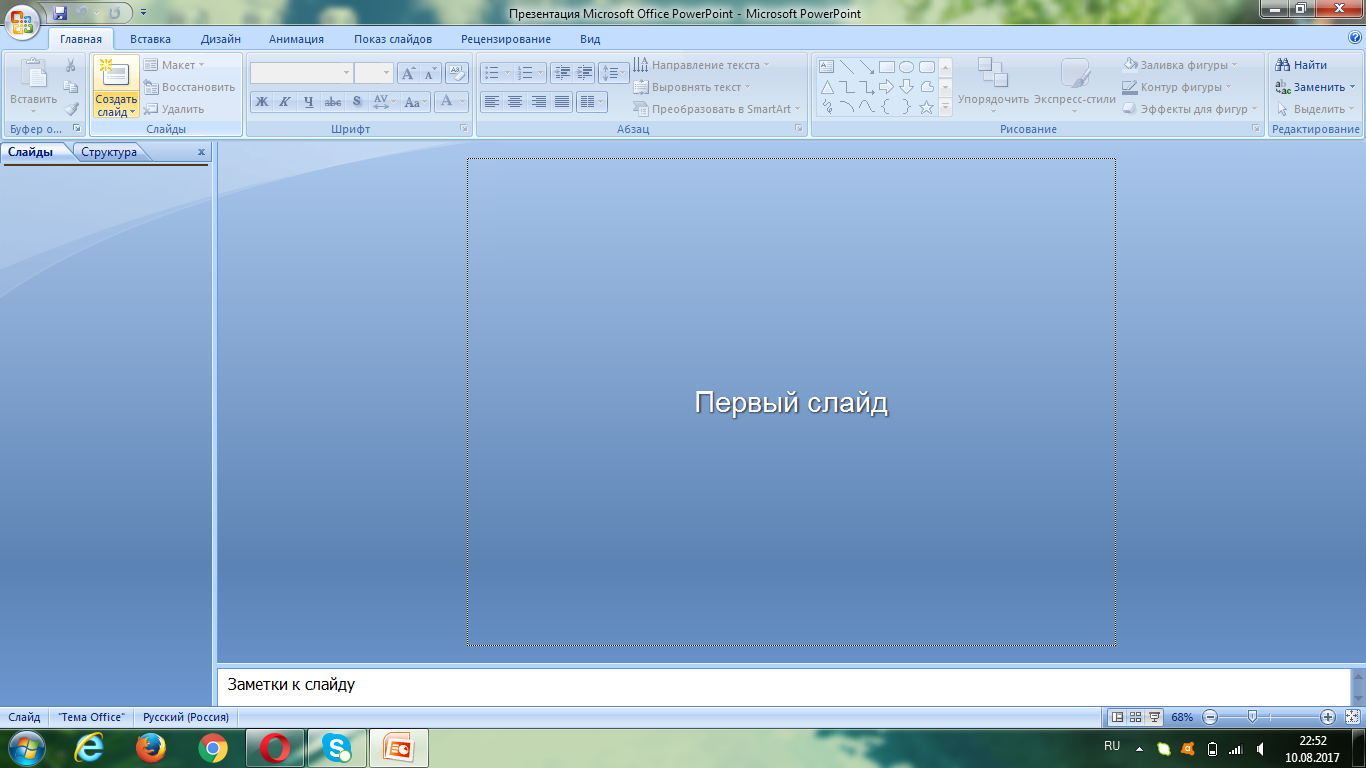
После этого появляется титульный слайд с заголовком слайда и подзаголовком слайда:
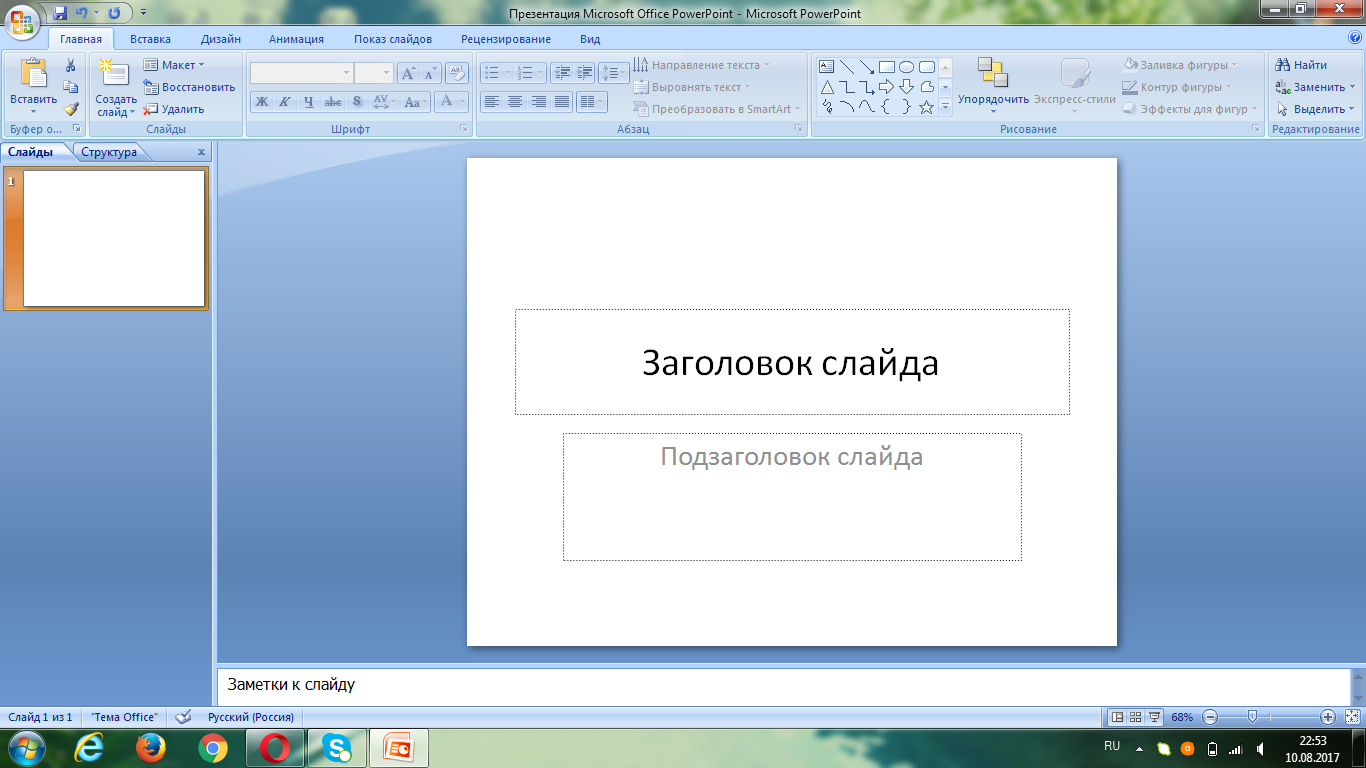
2. Для создания дизайна необходимо выбрать ДИЗАЙН:

3. Необходимо заполнить титульный слайд:
4. Далее необходимо оформить следующие слайды, заполнив заголовок слайда и добавив текст:
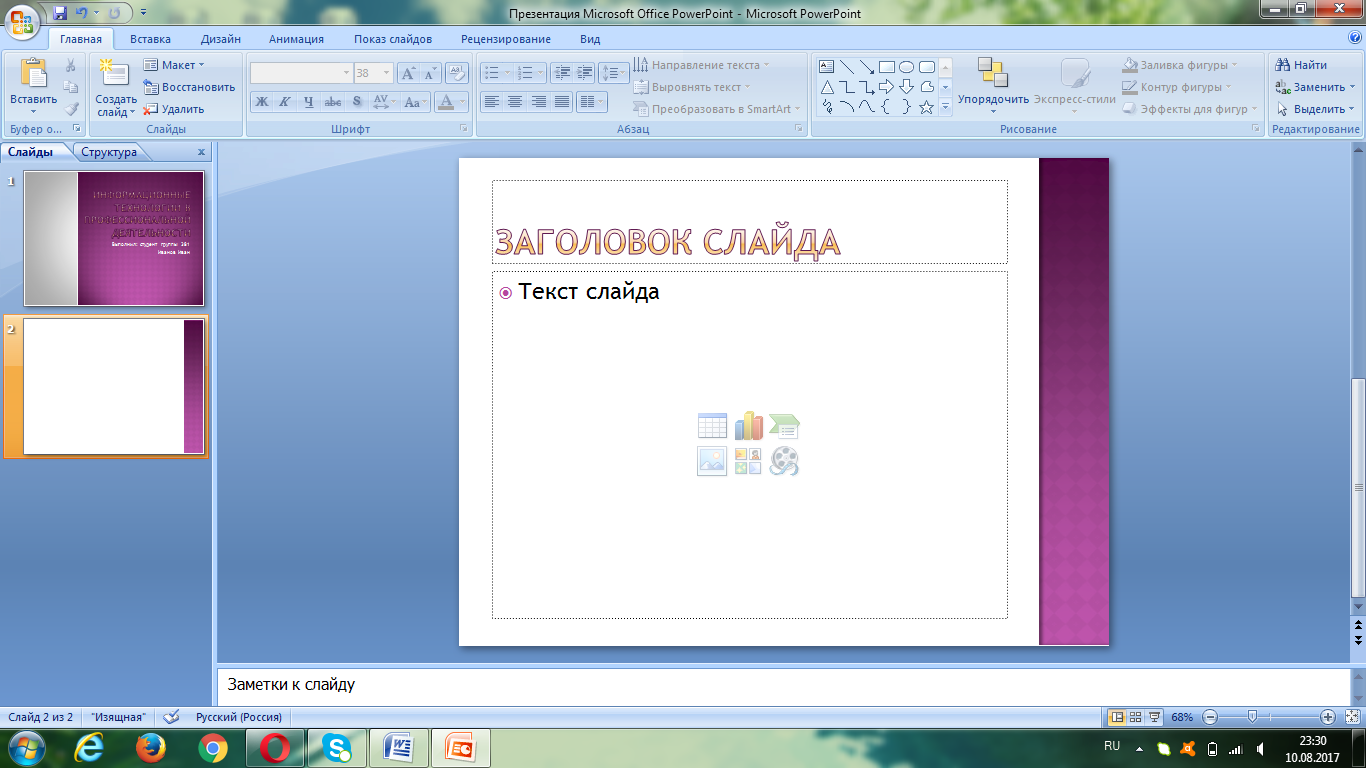

5. Для создания гиперссылки (перехода от одного слайда к другому) необходимо выделить то, от чего нужно переходить, правой кнопкой мыши нажать на выделенный текст, в открывшемся меню выбрать ГИПЕРССЫЛКА:
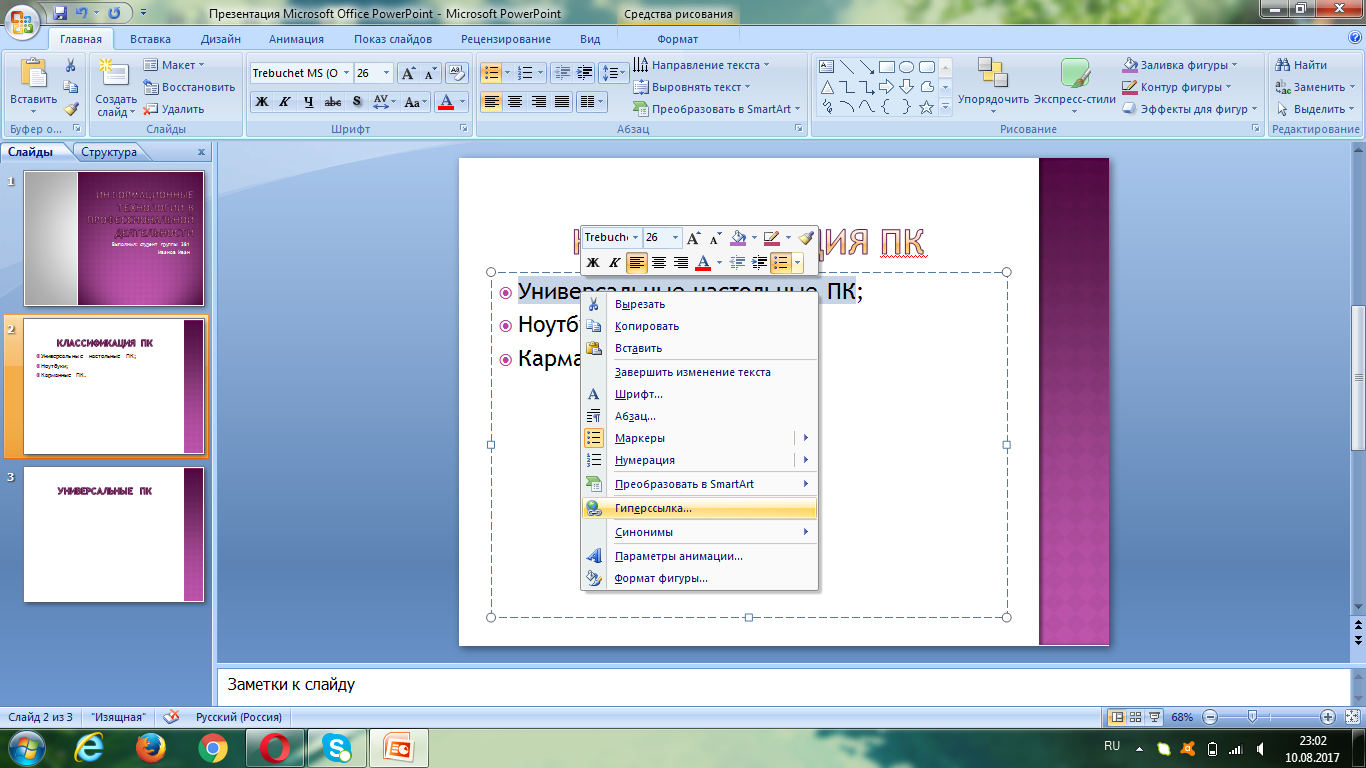
Нажав на ГИПЕРССЫЛКА, нужно выбрать слайд (МЕСТОМ В ДОКУМЕНТЕ), к которому необходимо привязать то, что было выделено ранее, нажать ОК:
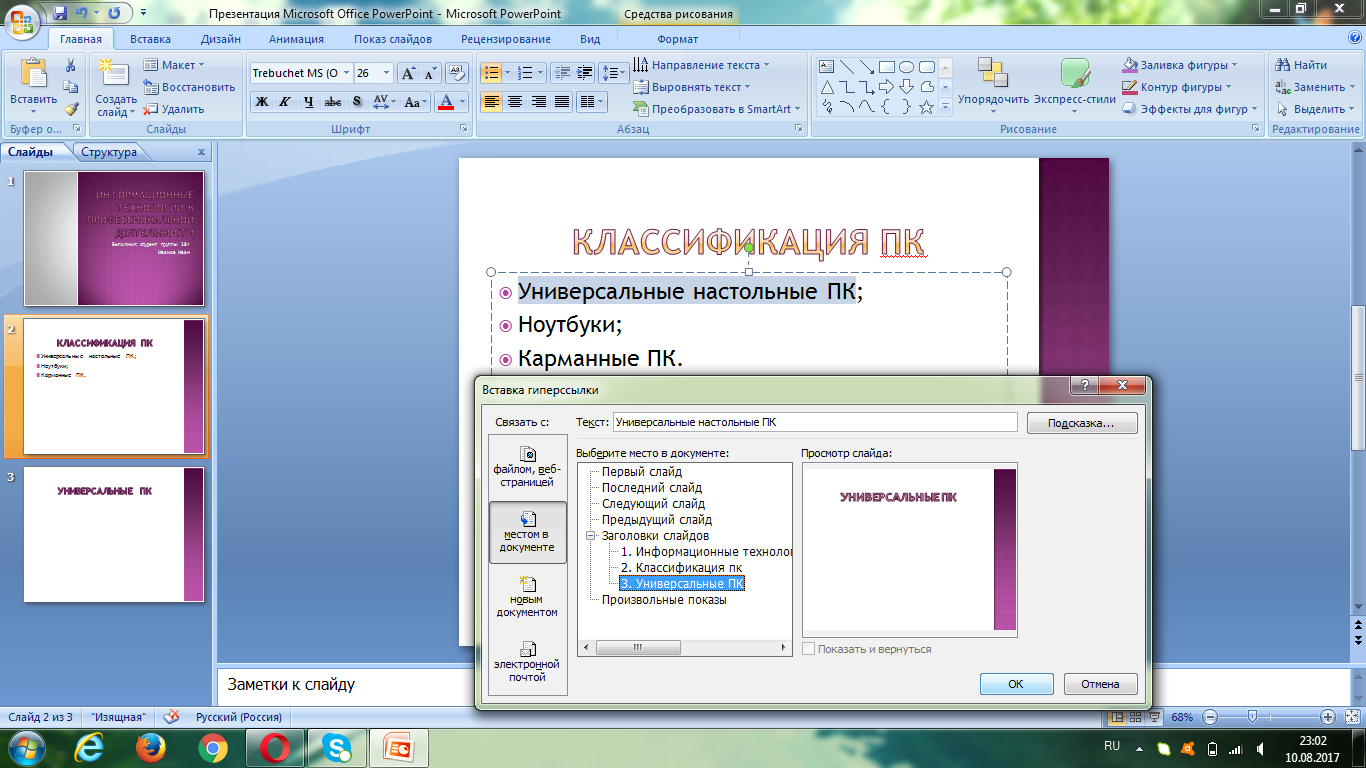
Полученная гиперссылка выделена другим цветом:

Чтобы пройти по гиперссылке, нужно нажать на нее правой кнопкой мыши и выбрать ОТКРЫТЬ ГИПЕРССЫЛКУ:
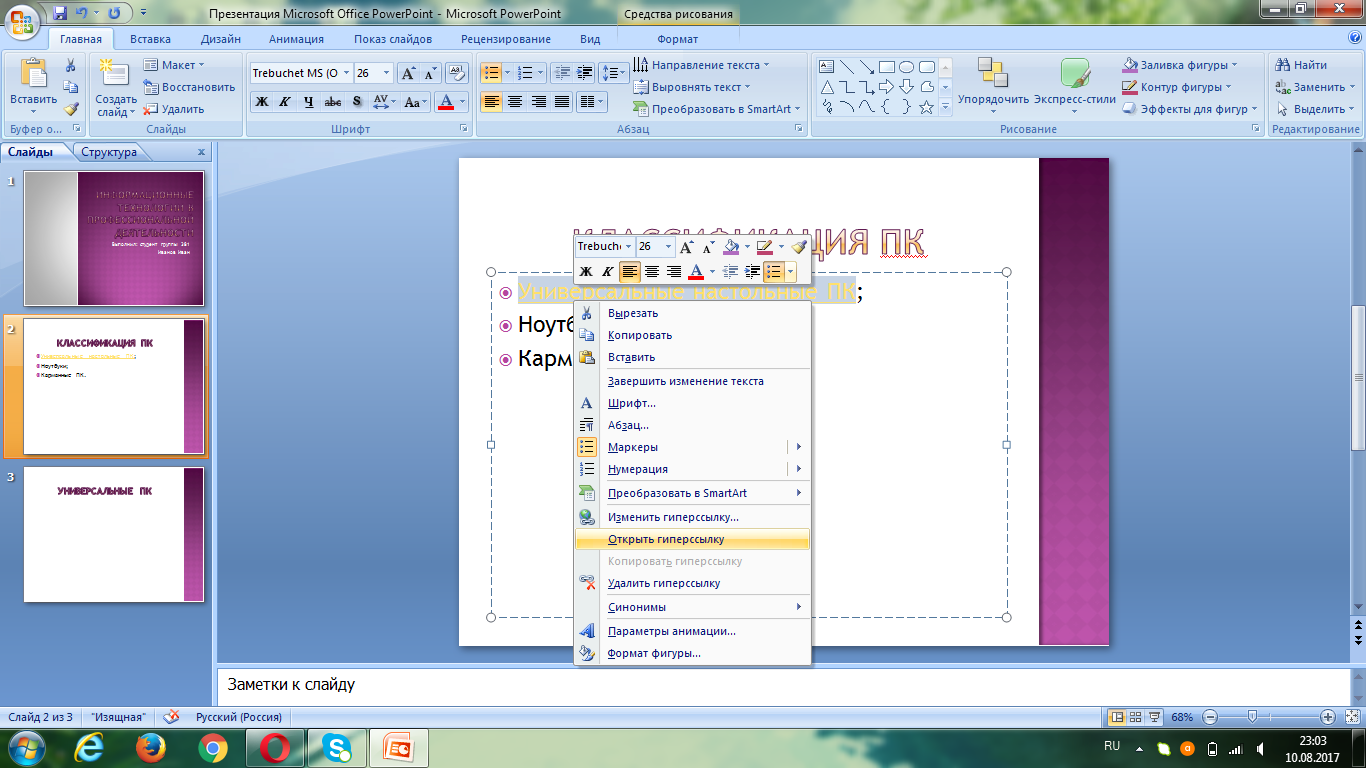
6. Для вставки таблицы нужно выбрать ВСТАВКА-ТАБЛИЦА:

Аналогично можно вставить рисунок, нажав ВСТАВКА-РИСУНОК.
Задание: Создать презентацию, состоящую из 15 слайдов на тему «Информационные технологии в строительстве», при этом:
оформить титульный слайд;
использовать любой дизайн;
создать слайд «Содержание» и привязать каждый пункт содержания к слайдам с помощью гиперссылок (переход от одного слайда к другому);
вставить таблицы, картинки;
выбрать любую анимацию.
ЛИТЕРАТУРА
Грозова, О. С. Делопроизводство : учебное пособие для СПО / О. С. Грозова. — М. : Издательство Юрайт, 2017. — 126 с. — (Серия : Профессиональное образование). — ISBN 978-5-534-04295-5.
Михеева Б.В. Информационные технологии в профессиональной деятельности: Учеб.пособие. – М.: Проспект, 2015. – 448 с. — Режим доступа: http://www.iprbookshop.ru/52256.html.— ЭБС «IPRbooks»
Основы информационных технологий [Электронный ресурс]/ С.В. Назаров [и др.].— Электрон. текстовые данные.— М.: Интернет-Университет Информационных Технологий (ИНТУИТ), 2016.— 530 c.— Режим доступа: http://www.iprbookshop.ru/52159.html.— ЭБС «IPRbooks»
Информационные технологии в управлении строительством [Электронный ресурс]: методические указания/ — Электрон. текстовые данные.— Санкт- Петербург: Санкт-Петербургский государственный архитектурно-строительный университет, ЭБС АСВ, 2015.— 128 c.— Режим доступа: http://www.iprbookshop.ru/58533.html.— ЭБС «IPRbooks»
Кудинов Ю.И. Современные информационные технологии [Электронный ресурс]: учебное пособие/ Ю.И. Кудинов, С.А. Суслова— Электрон. текстовые данные.— Липецк: Липецкий государственный технический университет, ЭБС АСВ, 2013.— 84 c.— Режим доступа: http://www.iprbookshop.ru/55157.html.— ЭБС «IPRbooks»
69





